Page 1

Takk for at du har kjøpt en Sony Ericsson T700.
Kommuniser med stil og vis hvem du er.
Gå til www.sonyericsson.com/fun dersom du vil ha mer
innhold til telefonen.
Registrer deg nå og få et verktøysett, gratis lagring
på Internett, spesialtilbud, nyheter og konkurranser
på www.sonyericsson.com/myphone.
Gå til www.sonyericsson.com/support dersom du trenger
hjelp med produktet.
This is the Internet version of the User guide. © Print only for private use.
Page 2

Tilbehør – mer til telefonen din
Bluetooth™-hodetelefon HBH-PV720
Elegant trådløs hodetelefon for den motebevisste.
Batteripakke CPP-100
Nyttig reserveløsning når telefonens batteri
går tomt.
Treningsetui IDC-32
Et smart etui som beskytter telefonen mens
du trener.
Dette tilbehøret kan kjøpes separat, men er muligens ikke
tilgjengelig i alle markeder. Gå til www.sonyericsson.com/accessories
for å se hele utvalget.
This is the Internet version of the User guide. © Print only for private use.
Page 3
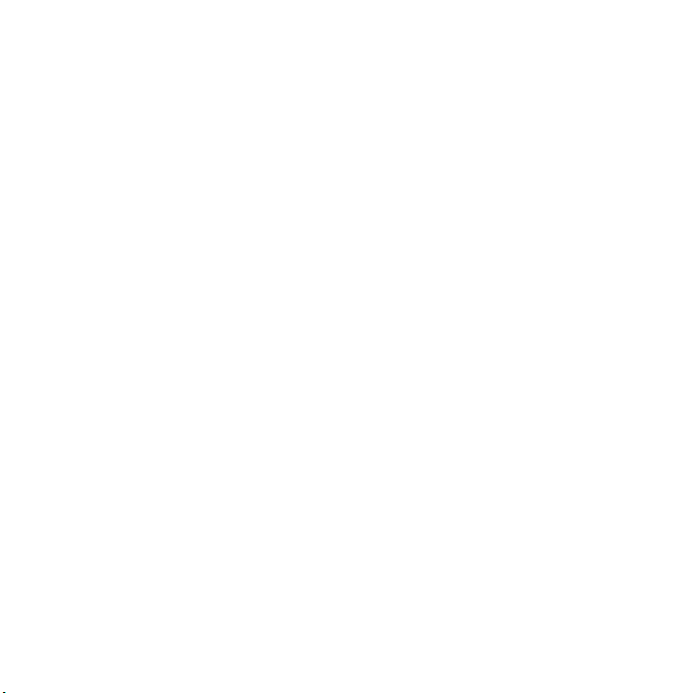
Innhold
Komme i gang .................... 6
Klargjøre telefonen ........................... 6
Slå på telefonen ............................... 7
Hjelp ................................................. 8
Lade batteriet ................................... 8
Telefonoversikt ................................ 9
Menyoversikt ................................ 11
Navigering ..................................... 13
Minne ............................................. 14
Telefonspråk ................................. 15
Skrive inn tekst .............................. 15
Musikk ............................... 17
Bærbart stereohåndfrisett ............ 17
Musikkspiller .................................. 17
PlayNow™ .................................... 18
TrackID™ ....................................... 19
Musikk og videoklipp på Internett .... 19
Videospiller .................................... 19
Radio ............................................ 20
MusicDJ™ .................................... 20
Spille inn lyd .................................. 21
Overføre og håndtere
innhold .............................. 21
Håndtere telefoninnhold ............... 21
Sende innhold til en annen telefon .... 22
This is the Internet version of the User guide. © Print only for private use.
Overføre innhold til og fra
en datamaskin .............................. 22
Bruke USB-kabelen ...................... 23
Telefonnavn .................................. 24
Bruke trådløs
Bluetooth™-teknologi .................... 24
Sikkerhetskopiere og
gjenopprette .................................. 26
Ringe ................................ 28
Ringe og motta anrop .................... 28
Kontakter ...................................... 29
Anropsliste ..................................... 32
Hurtigringing .................................. 33
Mobilsvar ....................................... 33
Talestyring .................................... 33
Flere anrop samtidig ...................... 34
Begrenset oppringing .................... 36
Anropstid og anropskostnad ......... 37
Vise eller skjule ditt eget
telefonnummer .............................. 37
Meldingstjenester ............ 38
Tekstmeldinger .............................. 38
MMS-meldinger ............................. 39
Meldingsvalg .................................. 39
Maler .............................................. 40
1Innhold
Page 4
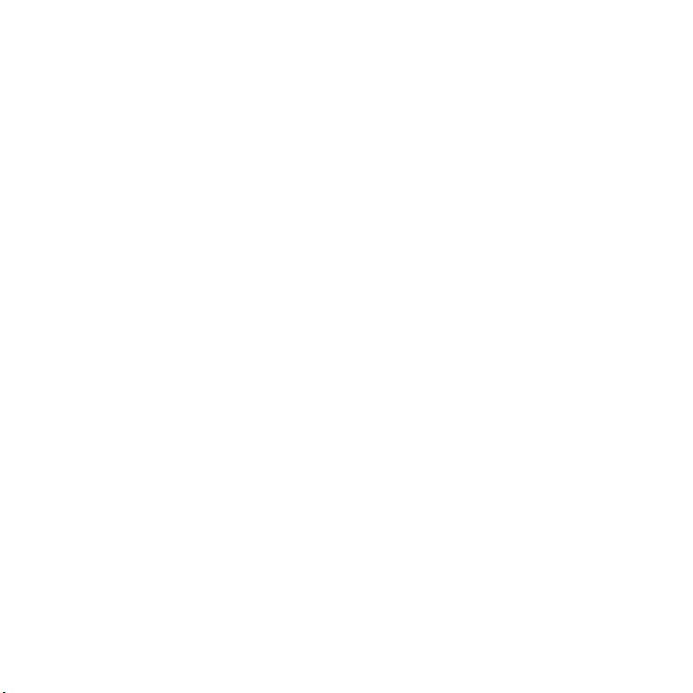
Talemeldinger ............................... 40
E-post ........................................... 40
Mine venner ................................... 42
Område- og celleinformasjon ....... 43
Bildetjenester .................. 44
Søker og kamerataster ................. 44
Bruke kameraet ............................. 44
Flere kamerafunksjoner ................. 45
Vise og kategorisere bilder ............ 45
Blogging ......................................... 47
Skrive ut bilder ............................... 48
Internett ............................ 49
Bokmerker .................................... 49
Loggsider ....................................... 49
Flere nettleserfunksjoner ............... 49
Internett-sikkerhet og sertifikater ....50
Web-feeder ................................... 50
Synkronisere .................... 52
Synkronisering ved hjelp av en
datamaskin .................................... 52
Synkronisering ved hjelp av en
Internett-tjeneste ........................... 53
Flere funksjoner ................ 55
Flymodus ...................................... 55
Oppdateringstjeneste ................... 55
Posisjonstjenester .......................... 56
Alarmer ......................................... 56
Kalender ........................................ 57
Notater .......................................... 58
Oppgaver ...................................... 59
Profiler ........................................... 59
Klokkeslett og dato ....................... 59
Motiv ............................................. 60
Hovedmenyoppsett ....................... 60
Ringetoner .................................... 60
Skjermformat ................................. 61
Spill ............................................... 61
Programmer .................................. 61
Låser .............................................. 62
Feilsøking ......................... 64
Vanlige spørsmål ........................... 64
Feilmeldinger ................................. 66
Viktig informasjon ............ 68
Retningslinjer for sikker og effektiv
bruk ............................................... 70
Begrenset garanti .......................... 74
FCC Statement .............................. 76
Declaration of Conformity
for T700 ......................................... 77
Indeks ............................... 78
2 Innhold
This is the Internet version of the User guide. © Print only for private use.
Page 5
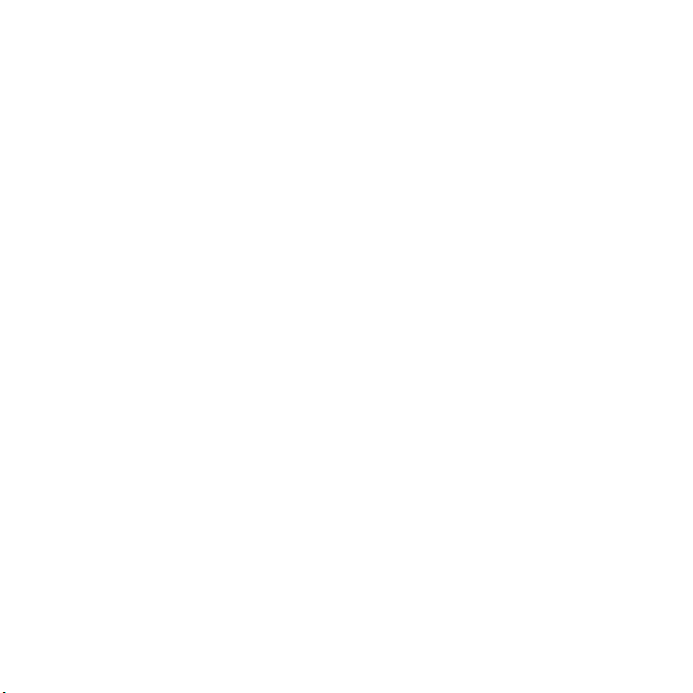
Sony Ericsson T700
UMTS HSDPA 2100 GSM EDGE 850/900/1800/1900
Denne brukerhåndboken utgis av Sony Ericsson
Mobile Communications AB eller dets lokale
tilknyttede selskap uten noen form for garantier.
Forbedringer og endringer i denne brukerhåndboken
på grunn av typografiske feil, feilaktig informasjon
eller forbedringer av program og/eller utstyr kan
foretas av Sony Ericsson Mobile Communications
AB når som helst og uten varsel. Slike endringer
vil imidlertid bli tatt med i nye utgaver av
brukerhåndboken.
Med enerett.
©Sony Ericsson Mobile Communications AB, 2008
Publikasjonsnummer: 1215-9367.1
Merk!
Enkelte av tjenestene som er omtalt i denne
brukerhåndboken, støttes ikke av alle nett.
Dette gjelder også det internasjonale GSMnødnummeret 112.
Kontakt nettoperatøren eller tjenesteleverandøren
hvis du er i tvil om du kan bruke en bestemt tjeneste.
Les Viktig informasjon før du bruker mobiltelefonen.
Mobiltelefonen kan laste ned, lagre og videresende
tilleggsinnhold, for eksempel ringetoner. Bruken
av denne typen innhold kan begrenses eller forbys
av rettighetene til tredjeparter, inkludert, men
ikke begrenset til vilkårene i gjeldende lover
om opphavsrett. Det er du som bruker, og ikke
Sony Ericsson, som har eneansvar for alt
tilleggsinnhold du laster ned eller videresender fra
mobiltelefonen din. Før du bruker tilleggsinnhold,
må du verifisere at det planlagte bruksområdet
er lisensiert eller godkjent på annen måte.
Sony Ericsson garanterer ikke nøyaktigheten,
integriteten eller kvaliteten til tilleggsinnhold eller
annet tredjepartsinnhold. Sony Ericsson er under
ingen omstendigheter ansvarlig for din feilaktige
bruk av tilleggsinnhold eller tredjepartsinnhold.
Smart-Fit Rendering er et varemerke eller et
registrert varemerke for ACCESS Co., Ltd.
Bluetooth er et varemerke eller et registrert
varemerke for Bluetooth SIG Inc., og Sony Ericssons
bruk av varemerket er i henhold til lisens.
Kulelogoen, SensMe, PlayNow, MusicDJ,
PhotoDJ, TrackID og VideoDJ er varemerker
eller registrerte varemerker for Sony Ericsson
Mobile Communications AB.
TrackID™ drives av Gracenote Mobile MusicID™.
Gracenote og Gracenote Mobile MusicID er
varemerker eller registrerte varemerker for
Gracenote, Inc.
Lotus Notes er et varemerke eller et registrert
varemerke for International Business Machines
Corporation.
Sony, Memory Stick Micro™ og M2™ er varemerker
eller registrerte varemerker for Sony Corporation.
Google™ og Google Maps™ er varemerker eller
registrerte varemerker for Google, Inc.
SyncML er et varemerke eller et registrert
varemerke for Open Mobile Alliance LTD.
Ericsson er et varemerke eller registrert varemerke
for Telefonaktiebolaget LM Ericsson.
Adobe Photoshop Album Starter Edition er et
varemerke eller registrert varemerke for Adobe
Systems Incorporated i USA og/eller andre land.
Microsoft, ActiveSync, Windows, Outlook og Vista
er registrerte varemerker eller varemerker for
Microsoft Corporation i USA og/eller andre land.
This is the Internet version of the User guide. © Print only for private use.
3
Page 6
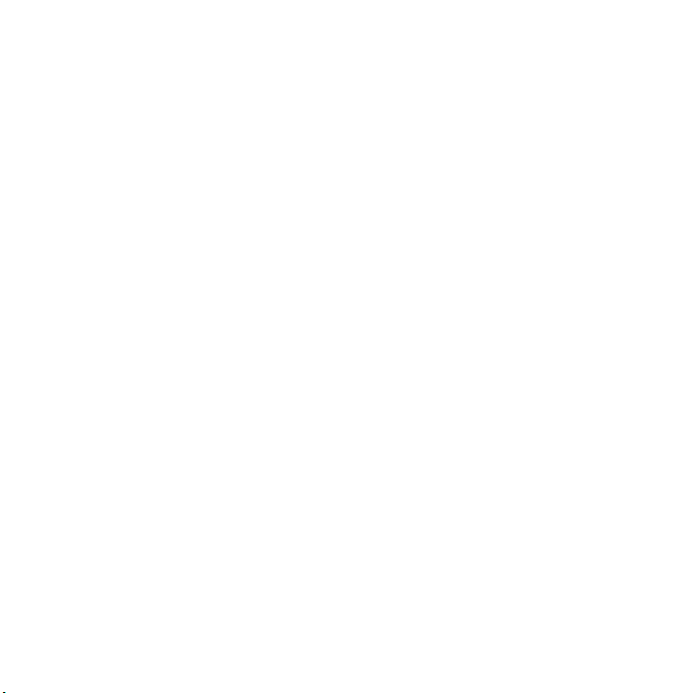
T9™ Text Input er et varemerke eller registrert
varemerke for Tegic Communications. T9™ Text
Input er lisensiert i henhold til ett eller flere av
følgende: amerikansk patentnummer 5 818 437,
5 953 541, 5 187 480, 5 945 928 og 6 011 554;
kanadisk patentnummer 1 331 057; britisk
patentnummer 2238414B; Hongkong standard
patentnummer HK0940329; singaporsk
patentnummer 51383; EU-patentnummer
0 842 463(96927260.8) DE/DK, FI, FR, IT, NL, PT,
ES, SE, GB. I tillegg er det levert patentsøknader
i andre land over hele verden.
Dette produktet er beskyttet av visse av Microsofts
immaterielle rettigheter. Det er forbudt å bruke eller
distribuere slik teknologi dersom den ikke brukes
eller distribueres i forbindelse med produktet, uten
en lisens fra Microsoft.
Innholdseiere bruker WMDRM-teknologi (Windows
Media Digital Rights Management) til å beskytte sin
immaterielle eiendom, inkludert opphavsretter.
Denne enheten bruker WMDRM-programvare til å
få tilgang til innhold som er beskyttet av WMDRM.
Hvis WMDRM-programvaren ikke klarer å beskytte
innholdet, kan innholdseiere be Microsoft om å
oppheve programvarens evne til å spille av eller
kopiere beskyttet innhold ved hjelp av WMDRM.
En slik oppheving påvirker ikke innhold som
ikke er beskyttet. Når du laster ned lisenser for
beskyttet innhold, godtar du at Microsoft kan
inkludere en opphevelsesliste sammen med
lisensene. Innholdseiere kan be deg oppgradere
WMDRM for å få tilgang til innholdet deres. Hvis
du avslår en oppgradering, vil du ikke få tilgang
til innhold som krever en slik oppgradering.
Dette produktet er lisensiert under lisensene for
MPEG-4 Visual og AVC Patent Portfolio, som gir
brukeren lisens for følgende personlig og ikkekommersiell bruk: (i) kode video i samsvar med
MPEG-4 Visual-standarden (”MPEG-4-video”)
eller AVC-standarden (”AVC-video”) og/eller (ii)
dekode MPEG-4- eller AVC-video som er kodet
av forbrukere involvert i personlig og ikkekommersiell aktivitet, og/eller anskaffet fra
videoleverandører som er lisensiert av MPEG
LA til å tilby MPEG-4- og/eller AVC-video. Det
gis ingen lisens, verken direkte eller indirekte,
for noe annen bruk. Ytterligere informasjon,
inkludert informasjon om bruk og lisensiering
i markedsføringsøyemed samt intern og
kommersiell bruk og lisensiering, kan anskaffes
fra MPEG LA, L.L.C. Se http://www.mpegla.com.
Lyddekodingsteknologien MPEG Layer-3 er
lisensiert fra Fraunhofer IIS og Thomson.
Java, JavaScript og Java-baserte varemerker og
logoer er varemerker eller registrerte varemerker
for Sun Microsystems, Inc. i USA og andre land.
Sluttbrukerlisensavtale for Sun Java Platform, Micro
Edition. 1. Restriksjoner: Programvare er konfidensiell,
opphavsrettsbeskyttet informasjon som tilhører Sun,
og eiendomsretten til alle kopier beholdes av Sun
og/eller Suns lisensgivere. Kunden skal ikke endre,
dekompilere, demontere, dekryptere, ekstrahere
eller på andre måter bruke omvendt utvikling
(reverse engineering) på Programvare. Programvare,
eller deler av Programvare, kan ikke leies ut,
overdras eller lisensieres videre. 2. Eksportforskrifter:
Programvare, inkludert tekniske data, er underlagt
USAs eksportkontrollover, inkludert den amerikanske
loven om eksportadministrasjon og dens tilhørende
reguleringer, og kan være underlagt eksport- eller
importforskrifter i andre land. Kunden godtar at
4
This is the Internet version of the User guide. © Print only for private use.
Page 7
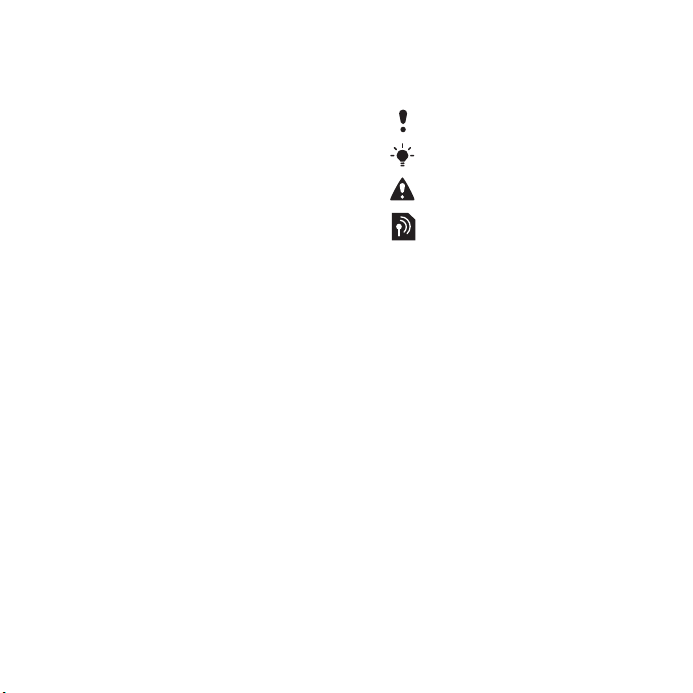
Kunden skal følge alle slike forskrifter, og erkjenner
at Kunden er ansvarlig for å anskaffe lisenser for
eksport, reeksport eller import av Programvare.
Programvare kan ikke lastes ned til, eller på andre
måter eksporteres eller reeksporteres (i) til, eller til
en statsborger eller innbygger i, Cuba, Irak, Iran,
Nord-Korea, Libya, Sudan og Syria (denne listen
kan revideres fra tid til annen) eller andre land som
USA har forbudt eksport av varer til, eller (ii) til land
som står på det amerikanske finansdepartementets
liste over spesielt utpekte land eller det amerikanske
handelsdepartementets oversikt over
blokkeringsordrer (Denial Orders). 3. Begrensede
rettigheter: Den amerikanske regjerings bruk,
duplisering eller formidling er underlagt de aktuelle
restriksjonene i klausulene for rettigheter for tekniske
data og programvare i DFARS 252.227-7013(c) (1) og
FAR 52.227-19(c) (2).
Andre produkt- og firmanavn som nevnes
i dette dokumentet, kan være varemerker for
sine respektive eiere.
Alle rettigheter som ikke eksplisitt gis i dette
dokumentet, er reserverte.
Alle illustrasjoner er bare til illustrasjon, og gir
ikke nødvendigvis et nøyaktig bilde av den faktiske
telefonen.
Instruksjonssymboler
Disse symbolene blir kanskje brukt
i brukerhåndboken.
Merk
Tips
Advarsel
En tjeneste eller funksjon
er avhengig av nettet eller
abonnementet. Kontakt
nettoperatøren hvis du
vil ha mer informasjon.
> Bruk en valgtast eller
navigeringstast til å bla og velge.
Se Navigering på side 13.
This is the Internet version of the User guide. © Print only for private use.
5
Page 8

Komme i gang
Klargjøre telefonen
Før du begynner å bruke telefonen, må
du sette inn et SIM-kort og batteriet.
Slik setter du inn SIM-kortet
1 Lås opp og ta av batteridekslet.
2 Skyv SIM-kortet inn under klemmen
med de gullfargede kontaktene vendt
nedover.
Slik setter du inn batteriet
1 Sett inn batteriet med etikettsiden opp
og koblingene mot hverandre.
2 Skyv batteridekslet på plass og lukk det.
6 Komme i gang
This is the Internet version of the User guide. © Print only for private use.
Page 9
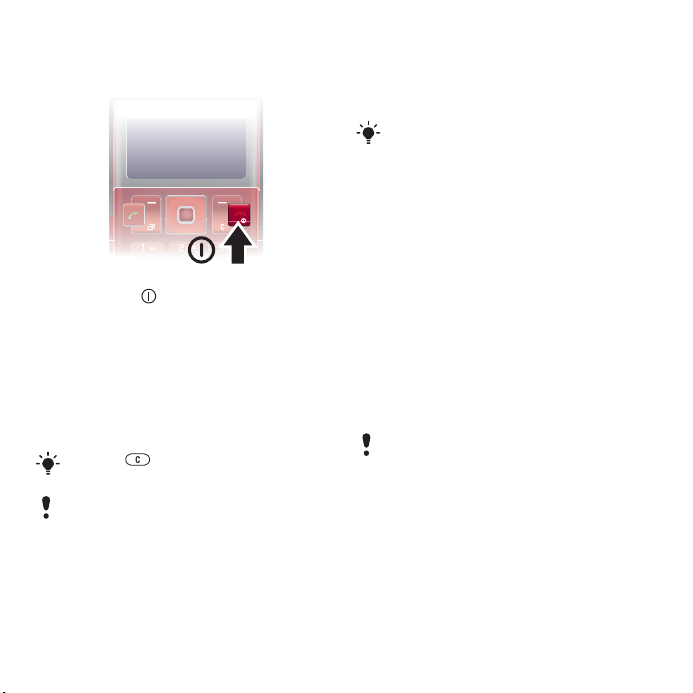
Slå på telefonen
Slik slår du på telefonen
1 Hold nede .
2 Tast inn PIN-koden for SIM-kortet hvis
du blir bedt om det, og velg OK.
3 Velg et språk.
4 Velg Fortsett for å bruke
konfigurasjonsveiviseren mens
innstillinger for Internett og
MMS-meldinger lastes ned.
Trykk på hvis du taster feil når
du taster inn PIN-koden.
Du må gå tilbake til standby-modus
før du slår av telefonen.
SIM-kort
SIM-kortet (SIM = Subscriber
Identity Module), som du får
fra nettoperatøren, inneholder
informasjon om abonnementet. Du
må alltid slå av telefonen og koble
fra laderen før du setter inn eller tar
ut SIM-kortet.
Du kan lagre kontakter på SIM-kortet
før du tar det ut av telefonen. Se Slik
kopierer du navn og numre til SIM-kortet
på side 31.
PIN-kode
Det kan være at du trenger en
PIN-kode (PIN = Personal Identity
Number) for å aktivere tjenestene og
funksjonene i telefonen. PIN-koden
får du av nettoperatøren. Tallene
i PIN-koden vises som stjerner (*),
med mindre den starter med de
samme tallene som et nødnummer,
for eksempel 112 eller 911. Du kan
se og ringe et nødnummer uten å taste
inn en PIN-kode.
Hvis du taster inn feil PIN-kode tre
ganger på rad, blokkeres SIM-kortet.
Se SIM-kortlås på side 62.
Standby-modus
Når du har slått på telefonen og
tastet inn PIN-koden, vises navnet
på nettoperatøren. Denne visningen
kalles standby-modus. Telefonen er
nå klar til bruk.
This is the Internet version of the User guide. © Print only for private use.
7Komme i gang
Page 10
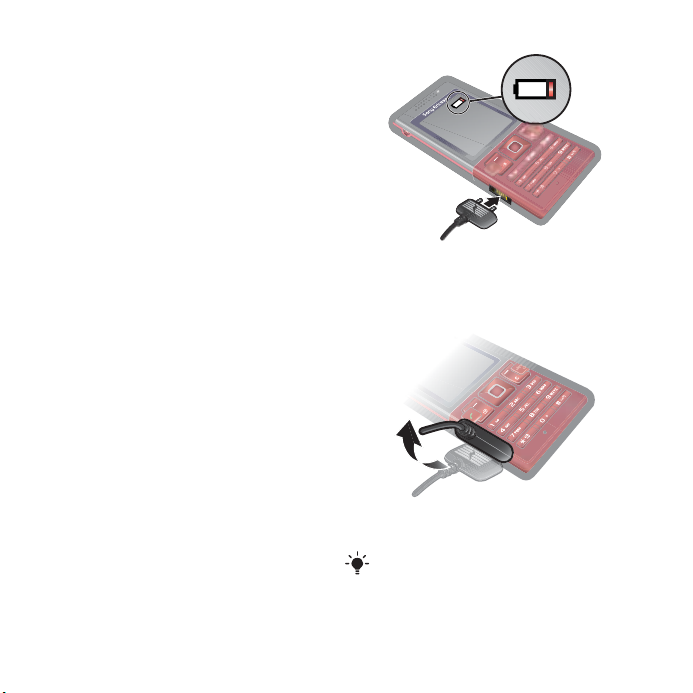
Hjelp
I tillegg til denne brukerhåndboken
finner du Komme i gang-veiledninger
og mer informasjon på
www.sonyericsson.com/support.
Du har også tilgang til hjelp og
informasjon i telefonen.
Slik viser du tips og triks
1 Velg Meny > Innstillinger >kategorien
Generelt > Konfig.veiviser i standby-
modus.
2 Velg Tips og triks.
Slik viser du informasjon om funksjoner
• Bla til en funksjon og velg Valg.
Slik viser du telefondemonstrasjonen
• Velg Meny > Underholdning
> Demonstrasjon i standby-modus.
Slik viser du telefonstatusen
• Trykk volumtasten opp i standby-
modus. Telefon-, minne- og
batteriinformasjon vises.
Lade batteriet
Telefonbatteriet er delvis oppladet når
du kjøper telefonen.
Slik lader du batteriet
1 Koble laderen til telefonen. Det tar om
lag to og en halv time å lade batteriet
helt opp. Trykk på en tast for å aktivere
skjermen.
2 Koble fra laderen ved å vippe pluggen
oppover.
Du kan bruke telefonen mens batteriet
lades. Batteriet kan lades når som helst
og i mer eller mindre enn to og en halv
time. Du kan avbryte ladingen uten å
skade batteriet.
8 Komme i gang
This is the Internet version of the User guide. © Print only for private use.
Page 11

Telefonoversikt
1 Høyttaler
2 Skjerm
3 Valgtaster
4 Ringetast
5 Aktivitetsmenytast
6 Valgtast
7 Tastlås-tast
8 Mikrofon
9 Stilletast
10 Kameratast
11 C-tast (slett)
12 Avslutningstast, på/av-tast
13 Taster for volum og
kamerazoom
14 Batterideksellås
This is the Internet version of the User guide. © Print only for private use.
1
2
3
4
5
6
7
14
13
12
11
10
9
8
9Komme i gang
Page 12

15 Kameralinse
16 Speil for selvportrett
17 Remfeste
18 Kontakt for lader, håndfrisett
og USB-kabel
19 Minnekortspor
20 Batterideksellås
21 Høyttaler
22 Fotolys, lys og
videoindikatorlys
15
16
17
22
21
20
19
18
10 Komme i gang
This is the Internet version of the User guide. © Print only for private use.
Page 13
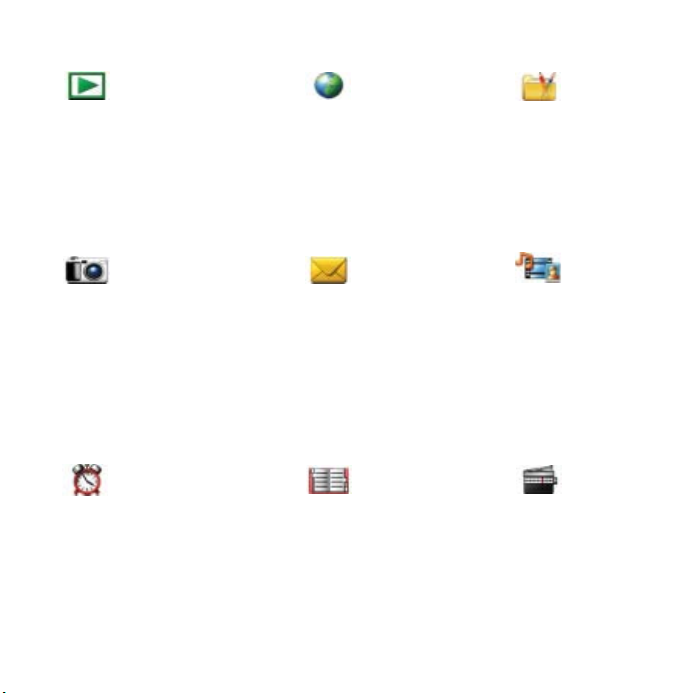
Menyoversikt
PlayNow™* Internett* Underholdning
Internett-tjenester*
TrackID™
Posisjonstjenester
Spill
VideoDJ™
PhotoDJ™
MusicDJ™
Fjernkontroll
Spill inn lyd
Demonstrasjon
Kamera Meldinger Medier
Skriv ny
Innboks
E-post
Utkast
Utboks
Sendte meldinger
Lagrede meld.
Mine venner*
Ring mobilsvar
Maler
Administrer meld.
Innstillinger
Alarmer Kontakter Radio
Meg selv
Ny kontakt
Bilde
Musikk
Video
Spill
TV
Web-feeder
Innstillinger
This is the Internet version of the User guide. © Print only for private use.
11Komme i gang
Page 14
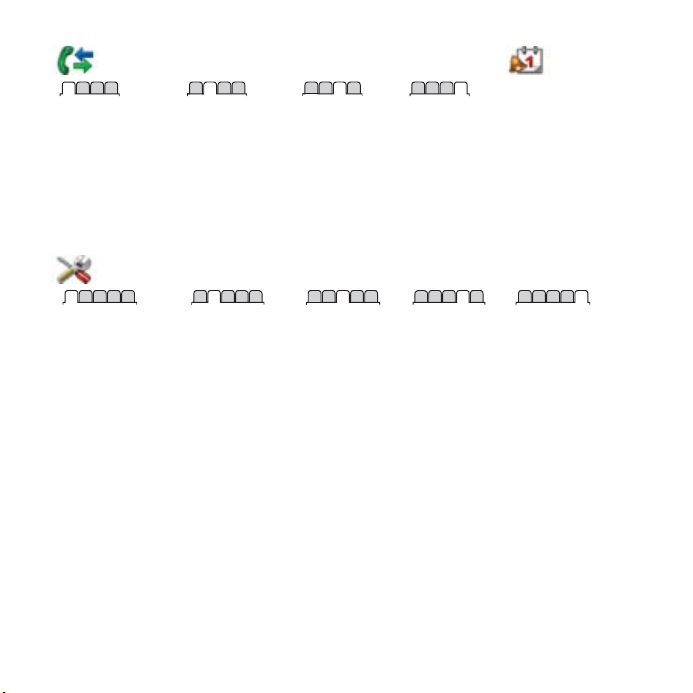
Anrop** Planlegger
Filbehandling
Alle Besvart Ringt Ubesvart
Programmer
Videoanrop
Kalender
Oppgaver
Notater
Synkronisering
Tidsur
Stoppeklokke
Lys
Kalkulator
Kodeliste
Innstillinger**
**
Generelt
Profiler
Klokkeslett/dato
Språk
Oppdateringstjeneste
Talestyring
Nye hendelser
Snarveier
Flymodus
Sikkerhet
Konfig.veiviser
Tilgjengelighet*
Telefonstatus
Tilbakestill alt
* Noen av menyene er avhengige av operatør, nett og abonnement.
** Du kan bruke navigeringstasten til å bla mellom kategorier på undermenyer. Hvis du vil ha mer informasjon,
se Navigering på side 13.
Lyder og varsler
Ringevolum
Ringetone
Stille modus
Økende ringing
Vibrasjonsvarsling
Meldingsvarsel
Tastlyd
Display
Bakgrunnsbilde
Ikonvisning
Motiv
Oppstartshilsen
Skjermsparer
Klokkestørrelse
Lysstyrke
Endre linjenavn*
Anrop
Kortnumre
Smartsøk
Viderekobling
Bytt til linje 2*
Behandle anrop
Tid og kostnad*
Vis/skjul mitt nr.
Håndfrienhet
Kommunikasjon
Bluetooth
USB
Telefonnavn
Nettverksdeling
Synkronisering
Enhetsbehandling
Mobilnett
Datakommunikasjon*
Internett-innstillinger
Innst., direkteavspill.
Meldingsinnstillinger*
SIP-innstillinger
Tilbehør
12 Komme i gang
This is the Internet version of the User guide. © Print only for private use.
Page 15
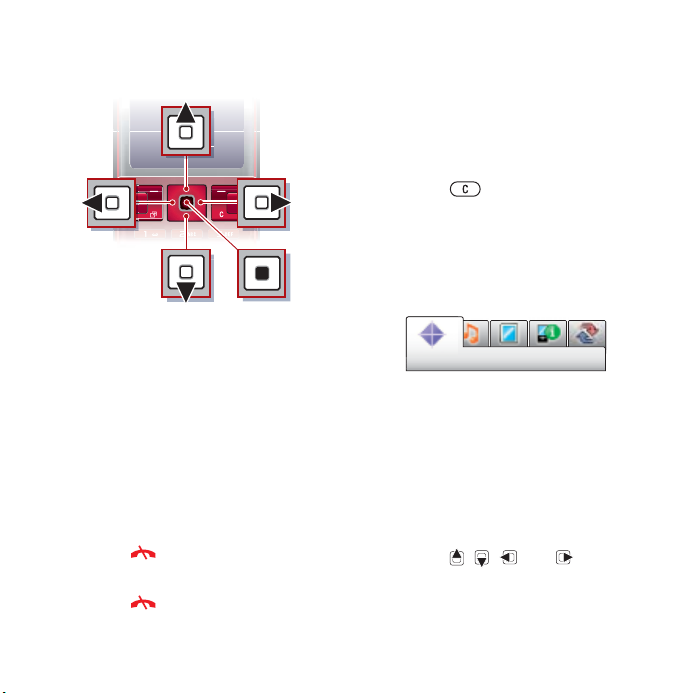
Navigering
Slik navigerer du i telefonmenyene
1 Velg Meny i standby-modus.
2 Bruk navigeringstasten til å gå gjennom
menyene.
Slik velger du handlinger på skjermen
• Trykk på venstre, midtre eller høyre
valgtast.
Slik viser du valg for et element
• Velg Valg hvis du for eksempel vil
endre noe.
Slik avslutter du en funksjon
• Trykk på .
Slik går du tilbake til standby-modus
• Trykk på .
Slik navigerer du i medier
1 Velg Meny > Medier i standby-modus.
2 Bla til et menyelement og trykk
navigeringstasten mot høyre.
3 Trykk navigeringstasten mot venstre
for å gå tilbake.
Slik sletter du elementer
• Trykk på for å slette elementer
som tall, bokstaver, bilder og lyder.
Kategorier
Det finnes muligens kategorier. Det
er for eksempel kategorier under
Innstillinger.
Slik blar du mellom kategorier
• Trykk navigeringstasten mot venstre
eller høyre.
Snarveier
Du kan bruke hurtigtaster for å gå
direkte til funksjoner.
Slik bruker du navigeringstastsnarveier
• Trykk på , , eller i standby-
modus for å gå direkte til en funksjon.
This is the Internet version of the User guide. © Print only for private use.
13Komme i gang
Page 16

Slik endrer du en navigeringstastsnarvei
1 Velg Meny > Innstillinger >kategorien
Generelt > Snarveier i standby-modus.
2 Bla til et valg og velg Endre.
3 Bla til et menyvalg og velg Snarvei.
Hovedmenysnarveier
Menynummereringen starter fra ikonet
øverst til venstre og går bortover og
deretter nedover rad for rad.
Slik går du direkte til en hovedmeny
• Velg Meny i standby-modus og trykk
på til , , eller .
Ikonvisning må være satt til Ruter. Se
Slik endrer du hovedmenyoppsettet
på side 60.
Aktivitetsmeny
Aktivitetsmenyen gir deg rask tilgang til:
• Nye hendelser – tapte anrop og nye
meldinger.
• Aktive program – programmer som
kjører i bakgrunnen.
• Mine snarveier – legg til funksjoner
som du vil ha rask tilgang til.
• Internett – rask tilgang til Internett.
Slik åpner du aktivitetsmenyen
• Trykk på .
Minne
Du kan lagre innhold på minnekortet,
i telefonminnet og på SIM-kortet.
Bilder og musikk lagres på minnekortet
dersom det er satt inn et minnekort
i telefonen. Hvis et minnekort ikke er
satt inn, eller hvis minnekortet er fullt,
lagres de i telefonminnet. Meldinger
og kontakter lagres i telefonminnet,
men du kan velge å lagre dem på
SIM-kortet.
Minnekort
Telefonen støtter minnekortet Memory
Stick Micro™ (M2™), som du kan
bruke til å øke lagringskapasiteten til
telefonen. Det kan også brukes som
et flyttbart minnekort med andre
kompatible enheter.
Du kan flytte innhold mellom
minnekortet og telefonminnet. Se
Håndtere telefoninnhold på side 21.
Du må kanskje kjøpe et minnekort separat.
14 Komme i gang
This is the Internet version of the User guide. © Print only for private use.
Page 17
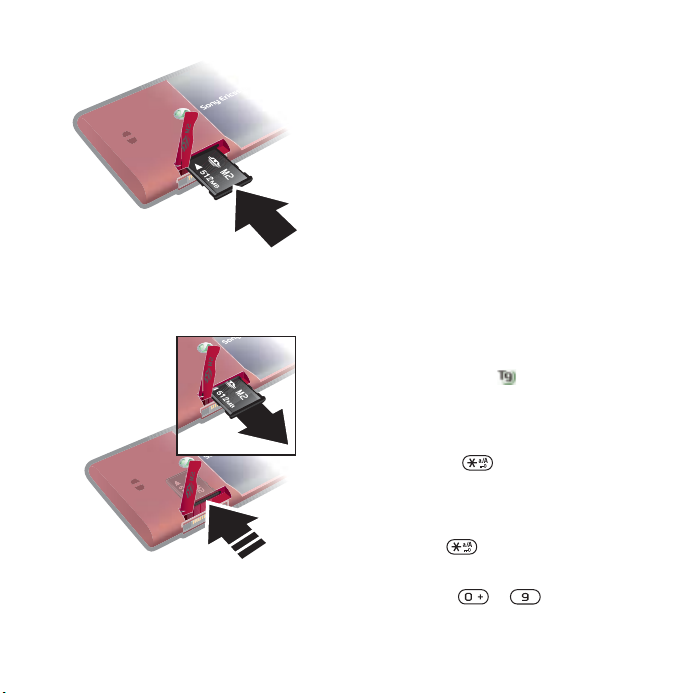
Slik setter du inn et minnekort
• Sett inn minnekortet med de gullfargede
kontaktene vendt nedover.
Slik tar du ut et minnekort
• Trykk på kanten av minnekortet for
å løsne det og ta det ut.
Slik viser du valg for minnekort
1 Velg Meny > Planlegger > Filbehandling
>kategorien På minnekortet i standby-
modus.
2 Velg Valg.
Telefonspråk
Du kan velge språket som skal brukes
i telefonen.
Slik endrer du telefonspråket
1 Velg Meny > Innstillinger > kategorien
Generelt > Språk > Telefonspråk
i standby-modus.
2 Velg ønsket valg.
Skrive inn tekst
Du kan bruke multitap-inntasting eller
T9™-inntasting til å skrive inn
tekst. T9-inntastingen er en metode
som bruker en innebygd ordliste.
Slik bytter du tastemetode
• Hold nede mens du skriver inn
tekst.
Slik veksler du mellom store og små
bokstaver
•
Trykk på mens du skriver inn tekst.
Slik taster du inn tall
• Hold nede til mens du skriver
inn tekst.
This is the Internet version of the User guide. © Print only for private use.
15Komme i gang
Page 18
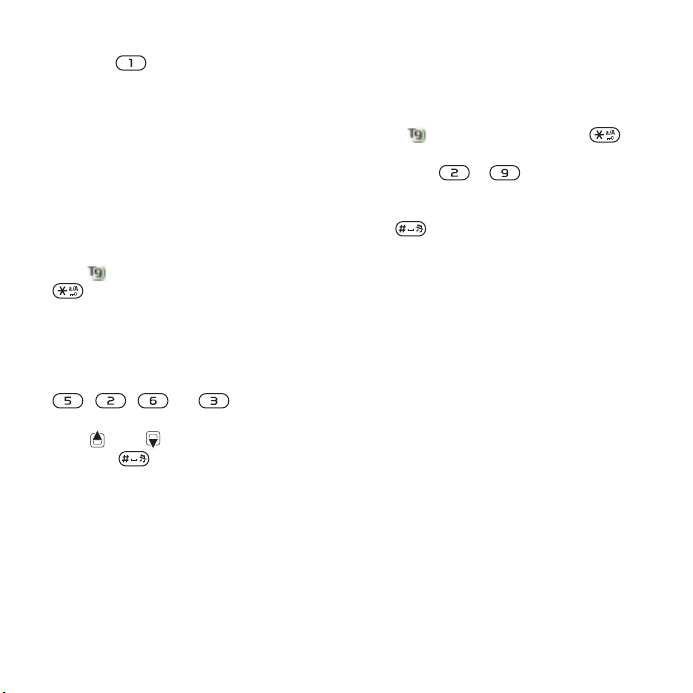
Slik skriver du inn punktum og komma
• Trykk på mens du skriver inn tekst.
Slik skriver du inn et symbol
1 Velg Valg > Legg til symbol mens
du skriver inn tekst.
2 Bla til et symbol og velg Sett inn.
Slik skriver du inn tekst med
T9™-inntasting
1 Velg for eksempel Meny > Meldinger
> Skriv ny > Tekstmelding i standbymodus.
2 Hvis ikke vises, holder du nede
for å bytte til T9-inntasting.
3 Trykk på hver tast bare én gang,
selv om bokstaven du ønsker, ikke
er den første bokstaven på denne
tasten. Hvis du for eksempel skal
skrive ordet ”Jane”, trykker du på
, , og . Skriv inn
hele ordet før du ser på forslagene.
4 Bruk eller til å vise forslag.
5 Trykk på for å godta et forslag.
Slik skriver du inn tekst med
multitap-inntasting
1 Velg for eksempel Meny > Meldinger
> Skriv ny > Tekstmelding i standbymodus.
2 Hvis vises, holder du nede
for å bytte til multitap-inntasting.
3 Trykk på – flere ganger til
ønsket bokstav vises.
4 Når du har skrevet et ord, trykker du
på for å legge inn et mellomrom.
Slik legger du til ord i den innebygde
ordlisten
1 Når du skriver inn tekst med T9-
inntasting, velger du Valg > Stav ord.
2 Skriv ordet med multitap-inntasting og
velg Sett inn.
16 Komme i gang
This is the Internet version of the User guide. © Print only for private use.
Page 19
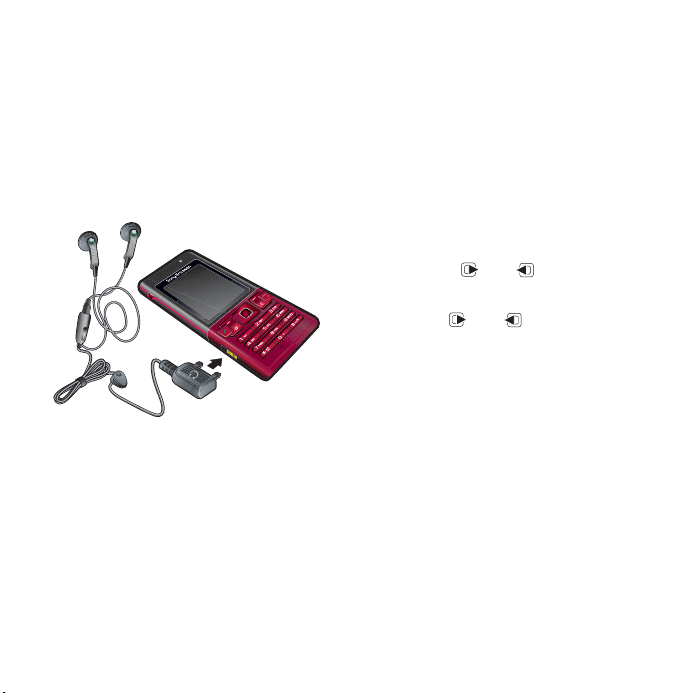
Musikk
Du kan lytte til musikk, lydbøker og
podcaster. Bruk Sony Ericsson Media
Manager for å overføre innhold til og
fra telefonen. Se Overføre innhold til
og fra en datamaskin på side 22 hvis
du vil ha mer informasjon.
Bærbart stereohåndfrisett
Slik bruker du håndfrisettet
• Koble til det bærbare håndfrisettet.
Musikken stopper når du mottar et
anrop, og starter igjen når anropet
er avsluttet.
Musikkspiller
Slik spiller du av musikk
1 Velg Meny > Medier > Musikk i standby-
modus.
2 Bruk navigeringstasten til å bla gjennom
etter kategori.
3 Bla til et spor og velg Spill av.
Slik avslutter du musikkavspilling
• Trykk på den midtre navigeringstasten.
Slik spoler du fremover og bakover
• Hold nede eller .
Slik veksler du mellom spor
• Trykk på eller .
Slik minimerer du spilleren
• Velg Valg > Minimer når du hører
på musikk.
Slik går du tilbake til spilleren
• Velg Meny > Medier i standby-modus.
Spillelister
Du kan opprette spillelister for
å organisere musikken din. Du
kan legge til spor i flere spillelister.
Når du sletter en spilleliste eller
et spor fra en spilleliste, slettes
bare sporreferansen, men selve
sporet slettes ikke fra minnet.
This is the Internet version of the User guide. © Print only for private use.
17Musikk
Page 20
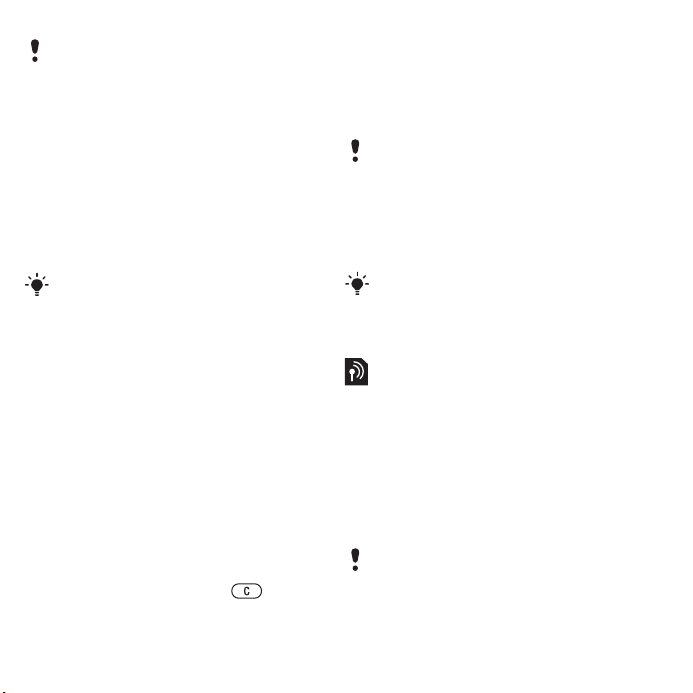
Det kan ta noen minutter før en spilleliste
er opprettet i telefonen.
Slik oppretter du en spilleliste
1 Velg Meny > Medier > Musikk
> Spillelister i standby-modus.
2 Bla til Ny spilleliste og velg Legg til.
3 Skriv inn et navn og velg OK.
4 Bla til hvert spor du vil legge til,
og velg Merk.
5 Velg Legg til for å legge til sporene
i spillelisten.
Du kan legge til mapper i en spilleliste. Alle
spor i en mappe legges til i spillelisten.
Slik legger du til spor i en spilleliste
1 Velg Meny > Medier > Musikk
> Spillelister i standby-modus.
2 Velg en spilleliste.
3 Bla til Legg til musikk og velg Legg til.
4 Bla til hvert spor du vil legge til, og
velg Merk.
5 Velg Legg til for å legge til sporene
i spillelisten.
Slik fjerner du spor fra en spilleliste
1 Velg Meny > Medier > Musikk
> Spillelister i standby-modus.
2 Velg en spilleliste.
3 Bla til sporet og trykk på .
Lydbøker
Du kan lytte til lydbøker som du har
overført til telefonen fra en datamaskin
ved hjelp av Sony Ericsson Media
Manager.
Det kan ta noen minutter før en overført
lydbok vises i listen over tilgjengelige
lydbøker.
Slik får du tilgang til lydbøker
• Velg Meny > Medier > Musikk
> Lydbøker i standby-modus.
Du finner lydbøker i andre formater
enn M4B og lydbøker som ikke
har kapittelkoder av typen ID3v2,
i Spor-mappen.
PlayNow™
Du kan koble deg til PlayNow™
for å laste ned ringetoner, spill,
musikk, motiv og bakgrunner.
Du kan forhåndsvise eller lytte
til innhold før du kjøper og laster
det ned til telefonen.
Hvis du ikke kan bruke PlayNow™,
se Feilsøking på side 64.
Denne tjenesten er ikke tilgjengelig i alle
land.
18 Musikk
This is the Internet version of the User guide. © Print only for private use.
Page 21
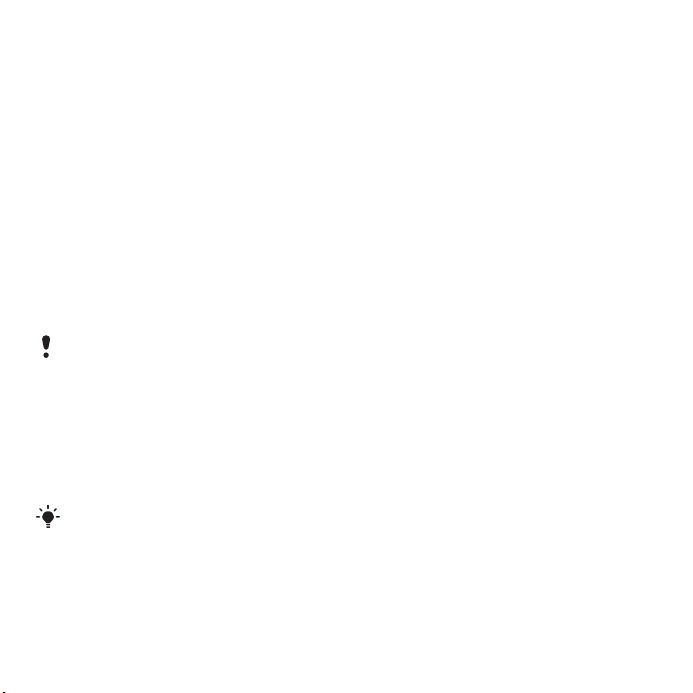
Slik bruker du PlayNow™
1 Velg Meny > PlayNow™ i standby-
modus.
2 Se Web-området for PlayNow™
og følg instruksjonene for å
forhåndsvise og kjøpe innhold.
TrackID™
TrackID™ er en
musikkgjenkjenningstjeneste.
Du kan søke etter navn, artist og
albumnavn for et spor som spilles
av via høyttaleren eller på radioen.
Hvis du ikke kan bruke TrackID™,
se Feilsøking på side 64.
Kontakt tjenesteleverandøren hvis du vil
ha kostnadsinformasjon.
Slik søker du etter sporinformasjon
• Velg Meny > Underholdning >
TrackID™ > Start i standby-modus når
du hører et spor via en høyttaler.
• Når radioen er på, velger du Valg
> TrackID™.
De beste resultatene får du ved å bruke
TrackID™ på et rolig sted.
Musikk og videoklipp
på Internett
Du kan vise videoklipp og lytte til musikk
fra Internett ved å bruke telefonens
funksjon for direkteavspilling. Hvis du
ikke kan bruke Internett, se Feilsøking
på side 64.
Slik velger du en datakonto for
direkteavspilling
1 Velg Meny > Innstillinger > kategorien
Kommunikasjon > Innst., direkteavspill.
> Koble til med: i standby-modus.
2 Velg datakontoen du vil bruke.
3 Velg Lagre.
Slik spiller du av musikk og videoklipp
direkte
1 Velg Meny > Internett i standby-modus.
2 Velg Valg > Gå til > Bokmerker.
3 Velg en kobling du vil spille av fra.
Videospiller
Slik spiller du av videoklipp
1 Velg Meny > Medier > Video > Videoer
i standby-modus.
2 Bla til et navn og velg Spill av.
Slik avslutter du videoavspilling
• Trykk på den midtre valgtasten.
This is the Internet version of the User guide. © Print only for private use.
19Musikk
Page 22
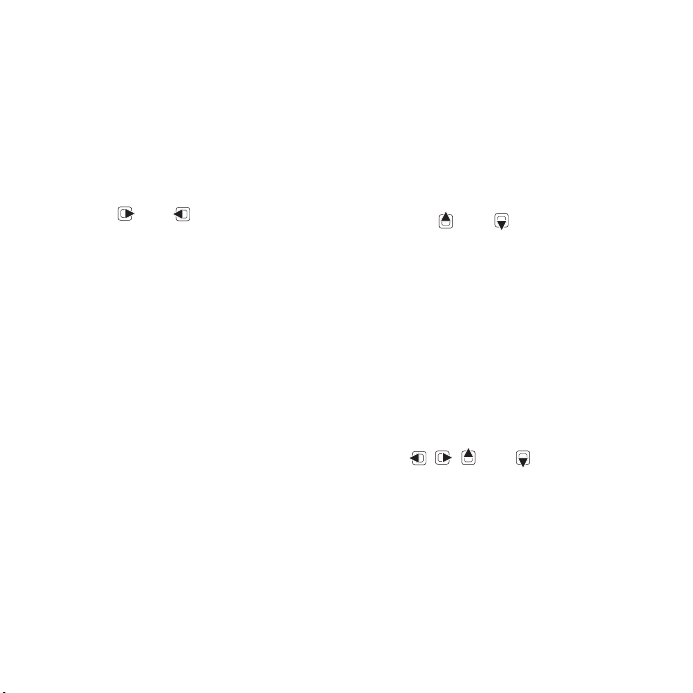
Radio
Slik hører du på radioen
1 Koble håndfrisettet til telefonen.
2 Velg Meny > Radio i standby-modus.
Slik søker du etter kanaler automatisk
• Velg Søk.
Slik søker du etter kanaler manuelt
• Trykk på eller .
Slik endrer du volumet
• Trykk volumtastene opp eller ned.
Slik minimerer du radioen
• Når radioen er på, velger du Valg
> Minimer.
Slik går du tilbake til radioen
• Velg Meny > Radio i standby-modus.
Lagre kanaler
Du kan lagre opptil 20 forhåndsinnstilte
kanaler.
Slik lagrer du kanaler
1 Når du har funnet en radiokanal, velger
du Valg > Lagre.
2 Bla til en posisjon og velg Sett inn.
Slik velger du lagrede kanaler
1 Velg Valg > Kanaler.
2 Velg en radiokanal.
Slik veksler du mellom lagrede kanaler
• Trykk på eller .
MusicDJ™
Du kan komponere og redigere egne
melodier til bruk som ringetoner.
Forhåndsarrangerte lyder med
forskjellige karaktertrekk er
tilgjengelige.
Slik komponerer du en melodi
1 Velg Meny > Underholdning
> MusicDJ™ i standby-modus.
2 Velg S. inn, Kopier eller Lim inn lyder.
3 Bruk , , eller til å bla mellom
lydene.
4 Velg Valg > Lagre melodi.
20 Musikk
This is the Internet version of the User guide. © Print only for private use.
Page 23
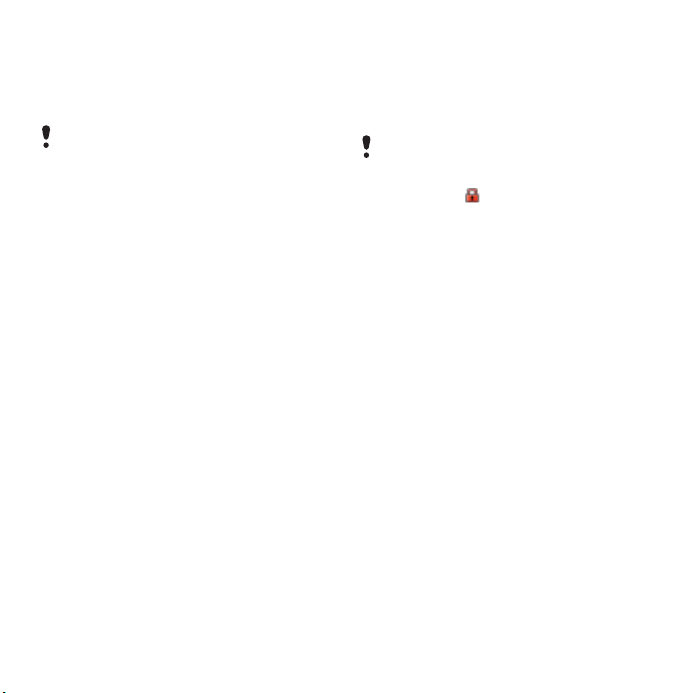
Spille inn lyd
Du kan ta opp et talememo eller en
samtale. Du kan også bruke innspilte
lyder som ringetoner.
I noen land og områder er du etter
loven pliktig til å informere personen
du snakker med, om at du spiller inn
samtalen.
Slik spiller du inn en lyd
• Velg Meny > Underholdning > Spill inn
lyd > Spill inn i standby-modus.
Slik spiller du inn en samtale
1 Velg Valg > Spill inn under et pågående
anrop.
2 Velg Lagre for å lagre innspillingen.
Slik hører du på en innspilling
1 Velg Meny > Planlegger > Filbehandling
i standby-modus.
2 Bla til Musikk og velg Åpne.
3 Bla til en innspilling og velg Sp. av.
Overføre og håndtere innhold
Du kan overføre og håndtere innhold
som for eksempel bilder og musikk.
Det er forbudt å utveksle materiale
som er beskyttet av opphavsrett
(copyright).Beskyttede filer markeres
med ikonet .
Håndtere telefoninnhold
Du kan bruke Filbehandling til å
håndtere innhold som er lagret i
telefonminnet eller på et minnekort.
Kategorier og ikoner i Filbehandling
viser hvor innholdet er lagret. Hvis
minnet er fullt, må du slette noe av
innholdet for å frigjøre plass.
Slik viser du minnestatus
1 Velg Meny > Planlegger > Filbehandling
i standby-modus.
2 Velg Valg > Minnestatus.
3 Velg Minnekort eller Telefon.
Slik velger du flere elementer
i en mappe
1 Velg Meny > Planlegger > Filbehandling
i standby-modus.
2 Bla til en mappe og velg Åpne.
3 Velg Valg > Merk > Merk flere.
4 Bla til hvert element du vil merke,
og velg Merk.
This is the Internet version of the User guide. © Print only for private use.
21Overføre og håndtere innhold
Page 24
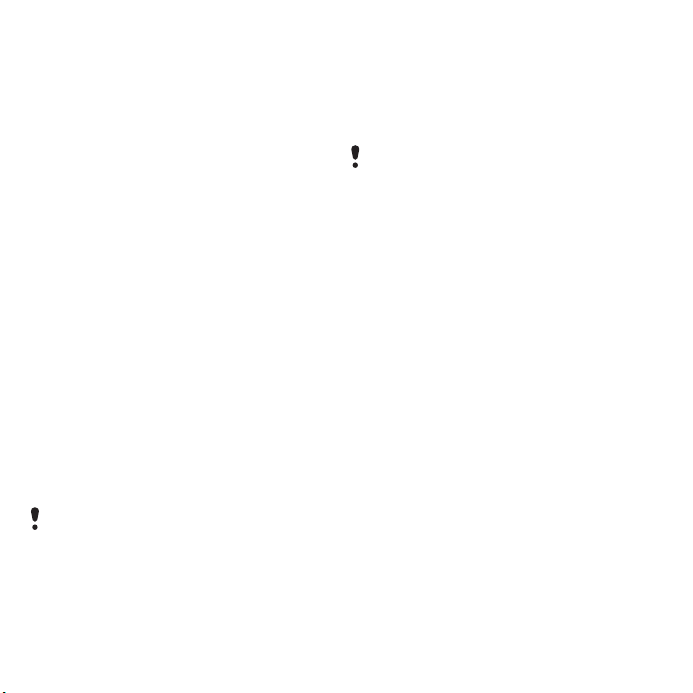
Slik flytter du elementer mellom
telefonminnet og minnekortet
1 Velg Meny > Planlegger > Filbehandling
i standby-modus.
2 Finn et element og velg Valg > Behandle
fil > Flytt.
3 Velg Minnekort eller Telefon.
4 Bla til en mappe og velg Åpne.
5 Velg Lim inn.
Slik viser du informasjon om innhold
1 Velg Meny > Planlegger > Filbehandling
i standby-modus.
2 Finn et element og velg Valg
> Informasjon.
Sende innhold til en annen
telefon
Du kan sende innhold for eksempel
i meldinger eller ved hjelp av trådløs
Bluetooth™-teknologi.
Slik sender du innhold
1 Bla til et element og velg Valg > Send.
2 Velg en overføringsmetode.
Kontroller at mottakerenheten støtter
den valgte overføringsmetoden.
Overføre innhold til og fra
en datamaskin
Du kan bruke Sony Ericsson Media
Manager til å overføre innhold mellom
telefonen og en datamaskin.
Sony Ericsson Media Manager er
inkludert på CD-en som følger med
telefonen, og kan også lastes ned fra
www.sonyericsson.com/support.
Når du flytter eller kopierer innhold
fra en datamaskin til telefonen,
lagres ukjent innhold i mappen
Annet i Filbehandling.
Påkrevde operativsystemer
Du må ha et av disse
operativsystemene for å kunne
bruke programvaren på CD-en:
• Microsoft® Windows Vista™
32-biters og 64-biters versjoner
av Ultimate, Enterprise, Business,
Home Premium eller Home Basic
• Microsoft® Windows XP (Pro eller
Home) med Service Pack 2 eller
senere
Slik installerer du Sony Ericsson
Media Manager
1 Slå på datamaskinen og sett inn
CD-en. CD-en starter automatisk
og installasjonsvinduet åpnes.
22 Overføre og håndtere innhold
This is the Internet version of the User guide. © Print only for private use.
Page 25
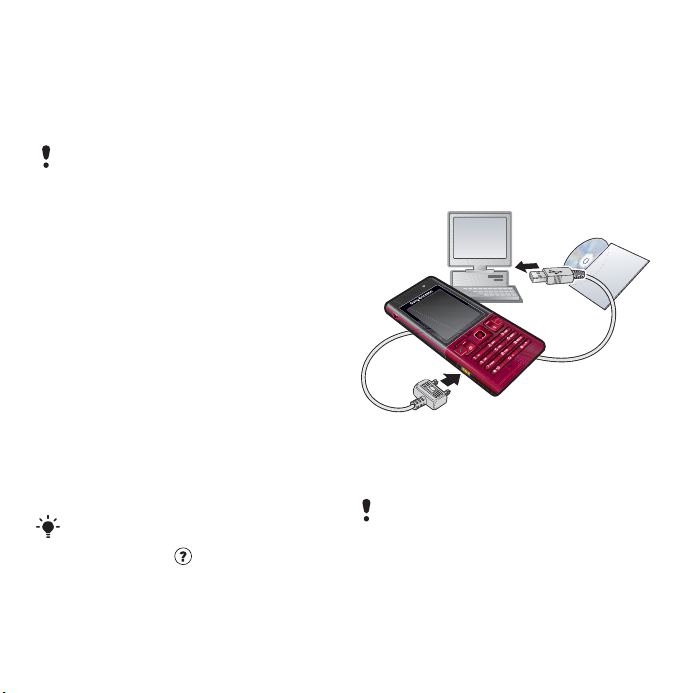
2 Velg et språk, og klikk OK.
3 Klikk Installer Sony Ericsson Media
Manager, og følg instruksjonene.
Slik overfører du innhold ved hjelp
av Sony Ericsson Media Manager
Du må ikke fjerne USB-kabelen fra
telefonen eller datamaskinen under
overføringen, da dette kan ødelegge
telefonminnet.
1 Koble telefonen til en datamaskin ved
hjelp av en USB-kabel som støttes
av telefonen.
2 Datamaskin: Start / Programmer /
Sony Ericsson / Media Manager.
3 Telefon: Velg Masselagring.
4 Datamaskin: Vent til telefonen vises
i Sony Ericsson Media Manager.
5 Flytt filer mellom telefonen og
datamaskinen i Sony Ericsson Media
Manager.
6 Høyreklikk på Flyttbar disk-ikonet
i Windows Utforsker og velg Løs
ut for å koble fra USB-kabelen
på en sikker måte.
Se hjelpen i Media Manager hvis du vil
ha detaljert informasjon om overføring
av musikk. Klikk øverst til høyre i
Sony Ericsson Media Manager-vinduet.
Bruke USB-kabelen
Du kan koble telefonen til en
datamaskin med USB-kabelen
for å synkronisere, overføre og
sikkerhetskopiere innhold som er lagret
i telefonen, og bruke telefonen som et
modem. Hvis du vil ha mer informasjon,
se Komme i gang-veiledningene på
www.sonyericsson.com/support.
Før du bruker USB-kabelen
• Se Påkrevde operativsystemer
på side 22.
Bruk bare en USB-kabel som
støttes av telefonen. Du må ikke
fjerne USB-kabelen fra telefonen
eller datamaskinen under overføringen,
da dette kan ødelegge telefonminnet.
This is the Internet version of the User guide. © Print only for private use.
23Overføre og håndtere innhold
Page 26

Slik kobler du trygt fra USB-kabelen
1 Høyreklikk Flyttbar disk-ikonet
i Windows Utforsker.
2 Velg Løs ut.
3 Koble fra USB-kabelen når du får
beskjed om at det er trygt å gjøre
dette.
Du må ikke kopiere filene umiddelbart
hvis du har formatert telefonstasjonen på
PC-en. I så fall må du først fjerne USBkabelen og starte telefonen på nytt.
Dra og slippe innhold
Du kan dra og slippe innhold mellom
telefonminnet og en datamaskin i
Microsoft Windows Utforsker.
Slik drar og slipper du innhold
1 Koble telefonen til en datamaskin
ved hjelp av USB-kabelen.
2 Telefon: Velg Masselagring.
3 Datamaskin: Vent til telefonminnet
vises som eksterne disker i Windows
Utforsker.
4 Dra og slipp merkede filer mellom
telefonen og datamaskinen.
Telefonnavn
Du kan gi telefonen din et navn som
vises i andre enheter ved bruk av for
eksempel trådløs Bluetooth™-teknologi.
Slik skriver du inn et telefonnavn
1 Velg Meny > Innstillinger >kategorien
Kommunikasjon > Telefonnavn i
standby-modus.
2 Skriv inn telefonnavnet og velg OK.
Bruke trådløs Bluetooth™teknologi
Bluetooth-funksjonen muliggjør
trådløs tilkobling til andre Bluetoothenheter. Du kan for eksempel:
• Koble til håndfrienheter.
• Være koblet til flere enheter samtidig.
• Koble til datamaskiner og få tilgang
til Internett.
• Utveksle elementer.
• Spille spill med flere deltakere.
Vi anbefaler en avstand på høyst
10 meter (33 fot), uten mellomliggende
hindringer, for Bluetooth-kommunikasjon.
Før du bruker trådløs Bluetoothteknologi
Du må aktivere Bluetooth-funksjonen
for å kommunisere med andre
enheter. Det kan også være at du
må koble telefonen din med andre
Bluetooth-enheter.
24 Overføre og håndtere innhold
This is the Internet version of the User guide. © Print only for private use.
Page 27

Slik slår du på Bluetooth-funksjonen
• Velg Meny > Innstillinger >kategorien
Kommunikasjon > Bluetooth > Slå på
i standby-modus.
Kontroller at enheten du vil koble
telefonen med, har Bluetooth-funksjonen
aktivert og at Bluetooth-synligheten er
slått på.
Slik kobler du telefonen sammen
med en enhet
1 Velg Meny > Innstillinger >kategorien
Kommunikasjon > Bluetooth > Mine
enheter i standby-modus.
2 Bla til Ny enhet og velg Legg til for
å søke etter tilgjengelige enheter.
3 Velg en enhet.
4 Tast om nødvendig inn en kode.
Slik tillater du tilkobling til telefonen
1 Velg Meny > Innstillinger >kategorien
Kommunikasjon > Bluetooth > Mine
enheter i standby-modus.
2 Velg en enhet i listen.
3 Velg Valg > Tillat tilkobling.
4 Velg Spør alltid eller Tillat alltid.
Dette er bare mulig med enheter som
krever tilgang til en sikker tjeneste.
Slik kobler du telefonen med et
Bluetooth-håndfrisett for første gang
1 Velg Meny > Innstillinger > kategorien
Kommunikasjon > Bluetooth
> Håndfrienhet i standby-modus.
2 Velg en enhet.
3 Tast om nødvendig inn en kode.
Strømsparing
Du kan spare batteristrøm med
batterisparingsfunksjonen. Du kan
bare koble til én Bluetooth-enhet
i strømsparingsmodus. Hvis du
vil koble til mer enn én Bluetoothenhet samtidig, må du deaktivere
denne funksjonen.
Slik aktiverer du strømsparing
• Velg Meny >
Innstillinger > kategorien
Kommunikasjon > Bluetooth
> Strømsparing > På i standby-modus.
Overføre lyd til og fra et Bluetoothhåndfrisett
Du kan overføre lyden til og fra et
Bluetooth-håndfrisett ved hjelp av
en telefontast eller håndfritasten.
Slik overfører du lyd
1 Velg Meny > Innstillinger > kategorien
Kommunikasjon > Bluetooth
> Håndfrienhet > Innkommende
anrop i standby-modus.
This is the Internet version of the User guide. © Print only for private use.
25Overføre og håndtere innhold
Page 28

2 Velg ønsket valg. I telefon overfører lyd
til telefonen. I håndfrienhet overfører
lyd til håndfrisettet.
Slik overfører du lyd under et anrop
1 Velg Lyd mens et anrop pågår.
2 Velg i listen.
Sikkerhetskopiere og
gjenopprette
Du kan sikkerhetskopiere
telefoninnhold til en datamaskin ved
hjelp av Sony Ericsson PC Suite
og Sony Ericsson Media Manager.
Med Sony Ericsson PC Suite kan du
sikkerhetskopiere og gjenopprette
kontakter, kalenderoppføringer,
oppgaver, notater og bokmerker.
Med Sony Ericsson Media Manager
kan du sikkerhetskopiere og
gjenopprette innhold som for
eksempel musikk, bilder og
videoklipp.
Før du kan sikkerhetskopiere og
gjenopprette, må du installere
Sony Ericsson PC Suite og
Sony Ericsson Media Manager.
Ta alltid sikkerhetskopi før du får telefonen
oppgradert, da en oppgradering kan
nullstille brukerinnholdet.
Slik tar du sikkerhetskopi ved hjelp av
Sony Ericsson PC Suite
1 Datamaskin: Start Sony Ericsson
PC Suite fra Start / Programmer /
Sony Ericsson / PC Suite.
2 Følg tilkoblingsinstruksjonene
i Sony Ericsson PC Suite.
3 Telefon: Velg Telefonmodus.
4 Datamaskin: Gå til området for
sikkerhetskopiering og gjenoppretting
i Sony Ericsson PC Suite, og ta en
sikkerhetskopi.
Sony Ericsson PC Suite overskriver alt
telefoninnhold i gjenopprettingsprosessen.
Du kan skade telefonen hvis du avbryter
prosessen.
Slik gjenoppretter du telefoninnhold
ved hjelp av Sony Ericsson PC Suite
1 Datamaskin: Start Sony Ericsson PC
Suite fra Start / Programmer /
Sony Ericsson / PC Suite.
2 Følg tilkoblingsinstruksjonene
i Sony Ericsson PC Suite.
3 Telefon: Velg Telefonmodus.
4 Datamaskin: Gå til området
for sikkerhetskopiering og
gjenoppretting i Sony Ericsson PC
Suite, og gjenopprett telefonen.
26 Overføre og håndtere innhold
This is the Internet version of the User guide. © Print only for private use.
Page 29

Slik tar du sikkerhetskopi ved hjelp
av Sony Ericsson Media Manager
1 Koble telefonen til datamaskinen ved
hjelp av en USB-kabel.
Du kan også koble telefonen til en
datamaskin ved hjelp av Bluetooth.
2 Telefon: Velg modusen
Medieoverføring.
3 Datamaskin: Start Sony Ericsson
Media Manager fra Start / Programmer
/ Sony Ericsson / Media Manager.
4 Gå til området for sikkerhetskopiering
i Sony Ericsson Media Manager.
5 Velg filene du vil sikkerhetskopiere,
og ta en sikkerhetskopi.
Sony Ericsson Media Manager
sammenligner telefoninnholdet med
PC-sikkerhetskopien, og deretter
gjenopprettes filer som mangler
i telefonen. Du kan skade telefonen
hvis du avbryter prosessen.
Slik gjenoppretter du telefoninnhold
ved hjelp av Sony Ericsson Media
Manager
1 Koble telefonen til datamaskinen.
2 Telefon: Velg modusen
Medieoverføring.
3 Datamaskin: Start Sony Ericsson
Media Manager fra Start / Programmer
/ Sony Ericsson / Media Manager.
4 Gå til området for sikkerhetskopiering
i Sony Ericsson Media Manager.
5 Velg filene du vil gjenopprette, og
gjenopprett dem.
Hvis du vil ha mer informasjon om
sikkerhetskopiering og gjenoppretting
i Sony Ericsson Media Manager,
se Komme i gang-veiledningen for
Sony Ericsson Media Manager på
www.sonyericsson.com/support.
This is the Internet version of the User guide. © Print only for private use.
27Overføre og håndtere innhold
Page 30

Ringe
Ringe og motta anrop
Du må slå på telefonen og være
innenfor dekningsområdet til et nett.
Slik ringer du
1 Tast inn et telefonnummer i standby-
modus (med det internasjonale
landsnummeret og retningsnummeret
hvis det er aktuelt).
2 Trykk på .
Du kan ringe numre fra kontaktlistene
og anropslisten. Se Kontakter på side
29 og Anropsliste på side 32. Du kan
også ringe ved hjelp av stemmen. Se
Talestyring på side 33.
Slik avslutter du et anrop
• Trykk på .
Slik ringer du utenlandsanrop
1 Hold nede i standby-modus til
+-tegnet vises.
2 Tast inn landsnummer, retningsnummer
(uten 0 foran) og telefonnummer.
3 Trykk på .
Slik ringer du et nummer på nytt
• Når Prøve på nytt? vises, velger du Ja.
Ikke hold telefonen mot øret mens du
venter. Når anropet kobles opp, gir
telefonen fra seg et høyt lydsignal.
Slik svarer du på et anrop
• Trykk på .
Slik avviser du et anrop
• Trykk på .
Slik endrer du høyttalervolumet
under et anrop
• Trykk volumtasten opp eller ned.
Slik slår du av mikrofonen under
en samtale
1 Hold nede .
2
Hold nede en gang til for å fortsette.
Slik aktiverer du høyttaleren under
en samtale
• Velg Høyt.På.
Ikke hold telefonen mot øret mens
du bruker høyttaleren. Det kan skade
hørselen din.
Slik viser du tapte anrop i standbymodus
• Trykk på for å åpne anropslisten.
Nett
Telefonen veksler automatisk
mellom GSM-nett og 3G-nett
(UMTS-nett) avhengig av dekning.
Noen nettoperatører tillater at du
bytter nett manuelt.
28 Ringe
This is the Internet version of the User guide. © Print only for private use.
Page 31

Slik bytter du nett manuelt
1 Velg Meny > Innstillinger >kategorien
Kommunikasjon > Mobilnett > GSM/
3G-nett i standby-modus.
2 Velg ønsket valg.
Nødanrop
Telefonen støtter internasjonale
nødnumre, for eksempel 112 og 911.
Du kan normalt bruke disse
nødnumrene i alle land, med eller
uten SIM-kort i telefonen, hvis et
nett er innen rekkevidde.
I enkelte land brukes også andre
nødnumre. Nettoperatøren kan derfor
ha lagret ekstra lokale nødnumre på
SIM-kortet.
Slik foretar du et nødanrop
• Tast inn 112 (det internasjonale
nødnummeret) i standby-modus
og trykk på .
Slik viser du lokale nødnumre
1
Velg
Meny >Kontakter
i standby-modus.
2 Bla til Ny kontakt og velg Valg
> Spesialnumre > Nødnumre.
Videoanrop
Du kan se en person på skjermen
under samtaler. Begge parter må ha et
abonnement som støtter 3G-tjenesten
(UMTS-tjenesten), og du må være
innen rekkevidde av et 3G-nett
(UMTS-nett). 3G-tjenesten (UMTStjenesten) er tilgjengelig når vises.
Slik foretar du et videoanrop
1 Tast inn et telefonnummer i standby-
modus (med det internasjonale
landsnummeret og retningsnummeret
hvis det er aktuelt).
2 Velg Valg > Utfør videoanrop.
Slik bruker du zoom med et utgående
videoanrop
• Trykk på eller .
Slik viser du videoanropsvalg
• Velg Valg mens anropet pågår.
Kontakter
Du kan lagre navn, telefonnumre og
personlig informasjon i Kontakter.
Informasjonen kan lagres i
telefonminnet eller på SIM-kortet.
Du kan synkronisere kontakter ved hjelp
av Sony Ericsson PC Suite.
Standard kontaktliste
Du kan velge hvilken kontaktinformasjon
som vises som standard. Hvis
Telefonkontakter er valgt som standard,
vises all kontaktinformasjon som er
lagret i Kontakter. Hvis du velger SIM-
This is the Internet version of the User guide. © Print only for private use.
29Ringe
Page 32

kontakter som standard, vises navn
og numre som er lagret på SIM-kortet,
i kontaktlisten.
Slik velger du standard kontaktliste
1
Velg
Meny >Kontakter
2 Bla til Ny kontakt og velg Valg
> Avansert > Standard kont.liste.
3 Velg ønsket valg.
Telefonkontakter
Telefonkontakter kan inneholde navn,
telefonnumre og personlig informasjon.
De lagres i telefonminnet.
Slik legger du til en telefonkontakt
1
Velg
Meny >Kontakter
2 Bla til Ny kontakt og velg Legg til.
3 Skriv inn navnet og velg OK.
4 Bla til Nytt nummer: og velg Legg til.
5 Tast inn nummeret og velg OK.
6 Angi et nummervalg.
7 Bla mellom kategoriene, og legg inn
informasjon i feltene.
8 Velg Lagre.
Ringe kontakter
Slik ringer du til en telefonkontakt
1
Velg
Meny >Kontakter
2 Bla til en kontakt og trykk på .
i standby-modus.
i standby-modus.
i standby-modus.
Slik går du direkte til kontaktlisten
• Hold nede til i standby-
modus.
Slik ringer du med Smartsøk
1 Trykk på til i standby-
modus for å taste inn en sekvens
med (minst to) tall. Alle oppføringer
som samsvarer med den tilhørende
tall- eller bokstavsekvensen, vises
i en liste.
2 Bla til en kontakt eller et telefonnummer
og trykk på .
Slik aktiverer eller deaktiverer du
Smartsøk
1 Velg Meny > Innstillinger >kategorien
Anrop > Smartsøk i standby-modus.
2 Velg ønsket valg.
Endre kontakter
Slik legger du til informasjon
i en telefonkontakt
1
Velg
Meny >Kontakter
2 Bla til en kontakt og velg Valg > Endre
kontakt.
3 Bla mellom kategoriene og velg Legg
til eller Endre.
4 Velg ønsket valg og et element du vil
legge til eller endre.
5 Velg Lagre.
i standby-modus.
30 Ringe
This is the Internet version of the User guide. © Print only for private use.
Page 33

Hvis abonnementet ditt støtter
nummeridentifikasjonstjenesten,
kan du angi personlige ringetoner
og bilder for kontaktene dine.
Slik kopierer du navn og numre
til telefonkontakter
1
Velg
Meny >Kontakter
i standby-modus.
2 Bla til Ny kontakt og velg Valg
> Avansert > Kopier fra SIM-kort.
3 Velg ønsket valg.
Slik kopierer du navn og numre til
SIM-kortet
1
Velg
Meny >Kontakter
i standby-modus.
2 Bla til Ny kontakt og velg Valg
> Avansert > Kopier til SIM-kort.
3 Velg ønsket valg.
Når du kopierer alle kontaktene fra
telefonen til SIM-kortet, erstattes all
eksisterende informasjon på SIM-kortet.
Slik lagrer du navn og telefonnumre
automatisk på SIM-kortet
1
Velg
Meny >Kontakter
i standby-modus.
2 Bla til Ny kontakt og velg Valg
> Avansert > Autom. lagre på SIM.
3 Velg ønsket valg.
SIM-kontakter
SIM-kontakter kan bare inneholde navn
og numre. De lagres på SIM-kortet.
Slik legger du til en SIM-kontakt
1
Velg
Meny >Kontakter
i standby-modus.
2 Bla til Ny kontakt og velg Legg til.
3 Skriv inn navnet og velg OK.
4 Tast inn nummeret og velg OK.
5 Velg ønsket nummervalg og legg
eventuelt til mer informasjon.
6 Velg Lagre.
Slik ringer du til en SIM-kontakt
1
Velg
Meny >Kontakter
i standby-modus.
2 Bla til en kontakt og trykk på .
Slette kontakter
Slik sletter du alle kontakter
1
Velg
Meny >Kontakter
i standby-modus.
2 Bla til Ny kontakt og velg Valg
> Avansert > Slett alle kontakter.
3 Velg ønsket valg.
Status for kontaktminne
Antallet kontakter du kan lagre
i telefonen eller på SIM-kortet,
er avhengig av hvor mye minne
som er ledig.
Slik viser du status for kontaktminnet
1
Velg
Meny >Kontakter
i standby-modus.
2 Bla til Ny kontakt og velg Valg
> Avansert > Minnestatus.
This is the Internet version of the User guide. © Print only for private use.
31Ringe
Page 34

Meg selv
Du kan skrive inn informasjon om
deg selv og for eksempel sende
visittkortet ditt.
Slik skriver du inn informasjon om
deg selv
1 Velg Meny > Kontakter i standby-
modus.
2 Bla til Meg selv og velg Åpne.
3 Bla til et valg, og endre informasjonen.
4 Velg Lagre.
Slik legger du til ditt eget visittkort
1 Velg Meny > Kontakter i standby-
modus.
2 Bla til Meg selv og velg Åpne.
3 Bla til Kontaktinform. og velg Legg til
> Opprett ny.
4 Bla mellom kategoriene, og legg inn
informasjon i feltene.
5 Skriv inn informasjonen og velg Lagre.
Grupper
I Telefonkontakter kan du opprette
en gruppe med telefonnumre og
e-postadresser som du vil sende
meldinger til. Se Meldingstjenester
på side 38. Du kan også bruke
grupper (med telefonnumre) når
du oppretter lister over tillatte
innringere. Se Godta anrop på side 36.
Slik oppretter du en gruppe med
numre og e-postadresser
1 Velg Meny > Kontakter i standby-
modus.
2 Bla til Ny kontakt og velg Valg
> Grupper.
3 Bla til Ny gruppe og velg Legg til.
4 Skriv inn et navn på gruppen og velg
Fortsett.
5 Bla til Ny/nytt og velg Legg til.
6 Bla til hvert kontakttelefonnummer
eller hver e-postadresse du vil merke,
og velg Merk.
7 Velg Fortsett > Fullfør.
Anropsliste
Du kan vise informasjon om de seneste
anropene.
Slik ringer du et nummer fra
anropslisten
1 Trykk på i standby-modus, og bla
til en kategori.
2 Bla til et navn eller et nummer og trykk
på .
Slik legger du til et nummer fra
anropslisten i kontaktlisten
1 Trykk på i standby-modus, og bla
til en kategori.
2 Bla til nummeret og velg Lagre.
32 Ringe
This is the Internet version of the User guide. © Print only for private use.
Page 35

3 Velg Ny kontakt for å opprette en ny
kontakt, eller velg en eksisterende
kontakt å legge til nummeret i.
Hurtigringing
Ved hjelp av hurtigringing kan du velge
ni kontakter som du kan ringe raskt.
Kontaktene kan lagres i posisjonene
1til 9.
Slik legger du til kontakter
i hurtignumre
1
Velg
Meny >Kontakter
2 Bla til Ny kontakt og velg Valg
> Kortnumre.
3 Bla til et posisjonsnummer og velg
Legg til.
4 Velg en kontakt.
Slik bruker du hurtigringing
• Tast inn posisjonsnummeret i
standby-modus og trykk på .
i standby-modus.
Mobilsvar
Hvis abonnementet omfatter en
svartjeneste, kan innringere legge
igjen en talemelding når du ikke kan
ta telefonen.
Slik angir du mobilsvarnummeret
1 Velg Meny > Meldinger > Innstillinger
> Mobilsvarnummer i standby-modus.
2 Tast inn nummeret og velg OK.
Slik ringer du mobilsvartjenesten
• Hold nede i standby-modus.
Talestyring
Ved å opprette talekommandoer kan du:
• Bruke taleoppringing – ringe en
person ved å si navnet
• Svare på og avvise anrop når
du bruker håndfriutstyr
Slik spiller du inn en talekommando
ved hjelp av taleoppringing
1 Velg Meny > Innstillinger > kategorien
Generelt > Talestyring > Taleoppringing
> Aktiver i standby-modus.
2 Velg Ja > Ny talekommando og velg en
kontakt. Hvis kontakten har mer enn
ett nummer, velger du nummeret som
du vil legge til talekommandoen for.
3
Spill inn en talekommando, for eksempel
”Jons mobil”.
4 Følg instruksjonene som vises. Vent
på pipetonen, og si kommandoen
som skal spilles inn. Talekommandoen
spilles av slik at du kan høre den.
5 Hvis du er fornøyd med innspillingen,
velger du Ja. Hvis du ikke er fornøyd,
velger du Nei og gjentar trinn 3 og 4.
Talekommandoer lagres bare
i telefonminnet. De kan ikke brukes
i en annen telefon.
This is the Internet version of the User guide. © Print only for private use.
33Ringe
Page 36

Slik bruker du taleoppringing
1 Hold nede en volumtast i standby-
modus.
2 Vent på pipetonen og si et innspilt
navn, for eksempel ”Jons mobil”.
Navnet spilles av slik at du kan høre
det, og telefonen ringer nummeret.
Talesvar
Når du bruker håndfriutstyr, kan du
svare på eller avvise innkommende
anrop med stemmen.
Slik aktiverer du talesvar og spiller
inn talesvarkommandoer
1 Velg Meny > Innstillinger >kategorien
Generelt > Talestyring > Talesvar
> Aktiver i standby-modus.
2 Følg instruksjonene som vises, og
velg Fortsett. Vent på pipetonen og
si ”Svar” eller et annet valgfritt ord.
3 Velg Ja for å godta eller Nei for en
ny innspilling.
4 Følg instruksjonene som vises, og
velg Fortsett. Vent på pipetonen og
si ”Opptatt” eller et annet valgfritt ord.
5 Velg Ja for å godta eller Nei for en ny
innspilling.
6 Følg instruksjonene som vises, og velg
Fortsett.
7 Velg i hvilke tilfeller talesvar skal
aktiveres.
Slik svarer du på et anrop ved hjelp
av talekommandoer
• Si ”Svar”.
Slik avviser du et anrop ved hjelp
av talekommandoer
• Si ”Opptatt”.
Viderekobling
Du kan viderekoble anrop, for eksempel
til en mobilsvartjeneste.
Når Begrense anrop brukes, er ikke alle
valgene for viderekobling tilgjengelige.
Se Begrenset oppringing på side 36.
Slik viderekobler du anrop
1
Velg
Meny >Innstillinger
Anrop >Viderekobling
2 Velg en anropstype og et
viderekoblingsvalg.
3 Velg Aktiver.
4 Tast inn nummeret du vil viderekoble
anrop til, og velg OK.
> kategorien
i standby-modus.
Flere anrop samtidig
Du kan håndtere mer enn ett anrop
samtidig. Du kan for eksempel sette
et aktivt anrop på venting mens du
ringer et annet nummer eller svarer
på et annet anrop. Du kan også veksle
mellom de to anropene. Du kan ikke
svare på et tredje anrop uten å
avslutte ett av de to første anropene.
Du kan også koble to anrop.
34 Ringe
This is the Internet version of the User guide. © Print only for private use.
Page 37

Anrop venter
Du hører en pipetone hvis du mottar et
nytt anrop når Anrop venter-funksjonen
er aktivert.
Slik aktiverer du Anrop venter
• Velg Meny > Innstillinger >kategorien
Anrop > Behandle anrop > Anrop venter
> Aktiver i standby-modus.
Slik foretar du et nytt anrop
1 Trykk på under anropet. Det
aktive anropet settes dermed på vent.
2 Velg Valg > Nytt anrop.
3 Tast inn nummeret du vil ringe, og
trykk på .
Slik svarer du på et nytt anrop
• Trykk på mens anropet pågår.
Det aktive anropet settes dermed
på venting.
Slik avviser du et nytt anrop
• Trykk på mens anropet pågår,
og fortsett det aktive anropet.
Slik avslutter du et aktivt anrop
og svarer på et nytt anrop
• Velg Erst. aktivt anrop mens anropet
pågår.
Slik håndterer du to taleanrop
Du kan ha aktive anrop og anrop som
står på venting, samtidig.
Slik veksler du mellom to anrop
• Trykk på mens anropet pågår.
Slik kobler du to anrop
• Velg Valg > Koble anrop mens anropet
pågår.
Slik kobler du sammen to anrop
• Velg Valg > Overfør anrop mens
anropet pågår. Du kobles fra begge
anropene.
Slik avslutter du et aktivt anrop og
går tilbake til anropet som står på
venting
• Trykk først på og deretter på .
Konferansesamtaler
Med en konferansesamtale kan du
ha en felles samtale med opptil fem
personer.
Slik legger du til en ny deltaker
1
Trykk på under anropet. De koblede
anropene settes dermed på venting.
2 Velg Valg > Nytt anrop.
3 Tast inn nummeret du vil ringe,
og trykk på .
4 Velg Valg > Koble anrop for å legge
til den nye deltakeren.
5 Gjenta denne operasjonen hvis du
vil ha med flere deltakere.
This is the Internet version of the User guide. © Print only for private use.
35Ringe
Page 38

Slik frigir du en deltaker
1 Velg Valg > Frigi deltaker.
2 Velg deltakeren du vil frigi.
Slik fører du en privat samtale
1 Velg Valg > Snakk med mens anropet
pågår, og velg deltakeren du vil
snakke med.
2 Velg Valg > Koble anrop for å gjenoppta
konferansesamtalen.
Mine numre
Du kan vise, legge til og endre dine
egne telefonnumre.
Slik kontrollerer du dine egne
telefonnumre
1
Velg
Meny >Kontakter
2 Bla til Ny kontakt og velg Valg
> Spesialnumre > Mine numre.
3 Velg ønsket valg.
Godta anrop
Du kan velge å motta anrop bare fra
visse telefonnumre.
Slik legger du til numre i listen over
tillatte innringere
1 Velg Meny > Innstillinger >kategorien
Anrop > Behandle anrop > Godta anrop
> Bare fra liste i standby-modus.
2 Bla til Ny/nytt og velg Legg til.
3 Velg en kontakt eller Grupper.
i standby-modus.
Se Grupper på side 32.
Slik godtar du alle anrop
• Velg Meny > Innstillinger >kategorien
Anrop > Behandle anrop > Godta anrop
> Alle innringere i standby-modus.
Begrenset oppringing
Du kan begrense utgående og
innkommende anrop. Du trenger et
passord fra tjenesteleverandøren.
Hvis du viderekobler innkommende
anrop, kan du ikke bruke enkelte av
valgene for anropsbegrensning.
Valg for anropsbegrensning
Standardvalgene er:
• Alle utgående – alle utgående anrop.
• Utgående til utlandet – alle utgående
anrop til utlandet.
• Utg. til utl., roaming – alle utgående
anrop til utlandet, unntatt anrop til
hjemlandet.
• Alle innkommende – alle
innkommende anrop.
• Innkom. v/roaming – alle
innkommende anrop når
du er i utlandet.
36 Ringe
This is the Internet version of the User guide. © Print only for private use.
Page 39

Slik begrenser du anrop
1 Velg Meny > Innstillinger >kategorien
Anrop > Behandle anrop > Begrense
anrop i standby-modus.
2 Velg ønsket valg.
3 Velg Aktiver.
4 Skriv inn passordet og velg OK.
Faste numre
Med Faste numre kan du bare ringe
bestemte numre som er lagret på
SIM-kortet. De faste numrene er
beskyttet av PIN2-koden.
Du kan lagre deler av numre. Hvis du
for eksempel lagrer 0123456, kan du
ringe alle numre som begynner med
0123456.
Når Faste numre brukes, kan du ikke
vise eller behandle telefonnumre som
er lagret på SIM-kortet, men du kan
fremdeles ringe det internasjonale
nødnummeret, 112.
Slik bruker du Faste numre
1
Velg
Meny >Kontakter
2 Bla til Ny kontakt og velg Valg
> Spesialnumre > Faste numre
> Aktiver.
3 Tast inn PIN2-koden og velg OK.
4 Velg OK på nytt for å bekrefte.
i standby-modus.
Slik lagrer du et fast nummer
1
Velg
Meny >Kontakter
2 Bla til Ny kontakt og velg Valg
> Spesialnumre > Faste numre
> Faste numre > Nytt nummer.
3 Skriv inn informasjonen og velg Lagre.
i standby-modus.
Anropstid og anropskostnad
Mens et anrop pågår, viser telefonen
hvor lenge du har snakket. Du kan
også kontrollere varigheten for siste
anrop, utgående anrop og samlet
varighet for alle anrop.
Slik kontrollerer du anropstiden
• Velg Meny > Innstillinger > kategorien
Anrop > Tid og kostnad > Anropstellere
i standby-modus.
Vise eller skjule ditt eget
telefonnummer
Du kan bestemme om ditt eget
telefonnummer skal vises eller
skjules når du ringer.
Slik skjuler du ditt eget
telefonnummer
1 Velg Meny > Innstillinger > kategorien
Anrop > Vis/skjul mitt nr. i standby-
modus.
2 Velg Skjul nummer.
This is the Internet version of the User guide. © Print only for private use.
37Ringe
Page 40

Meldingstjenester
Motta og lagre meldinger
Du blir varslet når du mottar en
melding. Meldinger lagres automatisk
i telefonminnet. Når telefonminnet
er fullt, kan du slette meldinger eller
lagre dem på SIM-kortet.
Slik lagrer du en melding på
et minnekort
• Velg Meny > Meldinger > Innstillinger
> Generelt > Lagre til > Minnekort
i standby-modus.
Slik lagrer du en melding på SIM-kortet
1
Velg
Meny >Meldinger
og velg en mappe.
2 Bla til en melding og velg Valg > Lagre
melding.
Slik viser du en melding i innboksen
1 Velg Meny > Meldinger > Innboks
i standby-modus.
2 Bla til meldingen og velg Vis.
Tekstmeldinger
Tekstmeldinger kan inneholde enkle
bilder, lydeffekter, animasjoner og
melodier.
i standby-modus
Slik skriver og sender du en
tekstmelding
1 Velg Meny > Meldinger > Skriv ny
> Tekstmelding i standby-modus.
2 Skriv meldingen og velg Fortsett
> Kontaktoppslag.
3 Velg en mottaker og velg Send
Hvis du sender en tekstmelding til en
gruppe, må du betale for hvert medlem.
Grupper på side 32.
Se
Slik kopierer du og limer inn tekst i en
tekstmelding
1 Når du skriver meldingen, velger du
Valg > Kopier og lim inn.
2 Velg Kopier alt eller Merk og kopier.
Bla til og merk tekst i meldingen.
3 Velg Valg > Kopier og lim inn > Lim inn.
Slik legger du til et element i en
tekstmelding
1 Når du skriver meldingen, velger
du Valg > Legg til element.
2 Velg ønsket valg og velg deretter
et element.
Slik ringer du et nummer i en
tekstmelding
• Når du viser meldingen, blar du til
telefonnummeret og trykker på
.
.
38 Meldingstjenester
This is the Internet version of the User guide. © Print only for private use.
Page 41

Slik aktiverer du lange meldinger
1 Velg Meny > Meldinger > Innstillinger
> Tekstmelding i standby-modus.
2 Velg Maks. meld.lengde > Maks.
tilgjengelig.
MMS-meldinger
MMS-meldinger kan inneholde tekst,
bilder, bildefremvisninger, lydopptak,
videoklipp, signaturer og vedlegg.
Du kan sende MMS-meldinger til en
mobiltelefon eller en e-postadresse.
Du må ha riktige innstillinger for å kunne
sende MMS-meldinger. Hvis du ikke kan
bruke MMS-meldinger, se Feilsøking på
side 64.
Slik oppretter og sender du en
MMS-melding
1 Velg Meny > Meldinger > Skriv ny
> MMS-melding i standby-modus.
2 Skriv inn tekst. Hvis du vil legge til
elementer i meldingen, trykker du på
, blar med og velger et element.
3 Velg Fortsett > Kontaktoppslag.
4 Velg en mottaker og velg Send.
Motta MMS-meldinger
Du kan velge hvordan du vil laste ned
MMS-meldinger. Standardvalgene for
nedlasting av MMS-meldinger er:
• Alltid – automatisk nedlasting.
• Spør ved roaming – spør før
nedlasting utenfor hjemmenettet.
• Aldri ved roaming – ingen nedlasting
utenfor hjemmenettet.
• Spør alltid – spør før nedlasting.
• Av – nye meldinger vises i Innboks.
Slik angir du automatisk nedlasting
1 Velg Meny > Meldinger > Innstillinger
> MMS-melding > Autom. nedlasting
i standby-modus.
2 Velg ønsket valg.
Meldingsvalg
Du kan angi standardvalg for alle
meldinger eller velge bestemte
innstillinger hver gang du sender
en melding.
Slik angir du tekstmeldingsvalg
1 Velg Meny > Meldinger > Innstillinger
> Tekstmelding i standby-modus.
2 Bla til et valg og velg Endre.
Slik angir du MMS-meldingsvalg
1 Velg Meny > Meldinger > Innstillinger
> MMS-melding i standby-modus.
2 Bla til et valg og velg Endre.
This is the Internet version of the User guide. © Print only for private use.
39Meldingstjenester
Page 42

Slik angir du valg for en bestemt
melding
1 Når meldingen er klar og en mottaker
er valgt, velger du Valg > Avansert.
2 Bla til et valg og velg Endre.
Maler
Hvis du ofte bruker de samme ordene
og bildene i en melding, kan du lagre
meldingen som en mal.
Slik legger du til en tekstmeldingsmal
1 Velg Meny > Meldinger > Maler > Ny
mal > Tekst i standby-modus.
2 Skriv inn tekst, eller velg Valg for
å legge til elementer. Velg OK.
3 Skriv inn et navn og velg OK.
Slik legger du til en MMS-meldingsmal
1 Velg Meny > Meldinger > Maler > Ny
mal > MMS-melding i standby-modus.
2 Skriv inn tekst. Hvis du vil legge til
elementer i meldingen, trykker du på
, blar med og velger et element.
3 Velg Lagre, skriv inn et navn og velg OK.
Slik lagrer du en melding som en mal
1 Velg Meny > Meldinger > Innboks
i standby-modus.
2 Bla til meldingen og velg Vis > Valg
> Lagre som mal.
Talemeldinger
Du kan sende og motta lydopptak
som talemeldinger.
Både avsender og mottaker må
ha abonnementer som støtter
MMS-meldinger.
Slik spiller du inn og sender en
talemelding
1 Velg Meny > Meldinger > Skriv ny
> Talemelding i standby-modus.
2 Spill inn meldingen og velg Stopp
> Send > Kontaktoppslag.
3 Velg en mottaker og velg Send.
E-post
Du kan bruke standard e-postfunksjoner
og e-postadressen fra datamaskinen i
telefonen.
Du kan synkronisere e-post ved hjelp av
Microsoft® Exchange ActiveSync.
Før du bruker e-post
Du kan bruke konfigurasjonsveiviseren
til å kontrollere om det finnes
innstillinger for din e-postkonto,
eller du kan angi dem manuelt.
kan også motta innstillinger fra
www.sonyericsson.com/support.
Du
40 Meldingstjenester
This is the Internet version of the User guide. © Print only for private use.
Page 43

Slik oppretter du en e-postkonto
1 Velg Meny > Meldinger > E-post
> Kontoer i standby-modus.
2 Bla til Ny konto og velg Legg til.
Hvis du angir innstillinger manuelt, kan
du kontakte e-postleverandøren for å få
mer informasjon. En e-postleverandør
kan være selskapet der du har fått en
e-postadresse.
Slik skriver og sender du en
e-postmelding
1 Velg Meny > Meldinger > E-post > Skriv
ny i standby-modus.
2 Velg Legg til > Angi e-postadresse.
Skriv inn e-postadressen og velg OK.
3 Hvis du vil legge til flere mottakere,
blar du til Til: og velger Endre.
4 Bla til et valg og velg Legg til
> Angi e-postadresse. Skriv inn
e-postadressen og velg OK. Velg
Fullfør når du er ferdig.
5 Velg Endre, og skriv inn et emne.
Velg OK.
6 Velg Endre, og skriv inn teksten.
Velg OK.
7 Velg Legg til og filen du vil legge ved.
8 Velg Fortsett > Send.
Slik mottar og leser du en
e-postmelding
1 Velg Meny > Meldinger > E-post
> Innboks > Valg
> Sjekk ny e-post
i standby-modus.
2 Bla til meldingen og velg Vis.
Slik lagrer du en e-postmelding
1 Velg Meny > Meldinger > E-post
> Innboks i standby-modus.
2 Bla til meldingen og velg Vis > Valg
> Lagre melding.
Slik svarer du på en e-postmelding
1 Velg Meny > Meldinger > E-post
> Innboks i standby-modus.
2 Bla til meldingen og velg Valg > Svar.
3 Skriv svaret og velg OK.
4 Velg Fortsett > Send.
Slik viser du et vedlegg i en
e-postmelding
• Når du viser meldingen, velger du
Valg > Vedlegg > Bruk > Vis.
Slik lagrer du et vedlegg i en
e-postmelding
• Når du viser meldingen, velger du
Valg > Vedlegg > Bruk > Lagre.
Aktiv e-postkonto
Hvis du har flere e-postkontoer, kan
du endre hvilken som er aktiv.
This is the Internet version of the User guide. © Print only for private use.
41Meldingstjenester
Page 44

Slik endrer du aktiv e-postkonto
1 Velg Meny > Meldinger > E-post
> Kontoer i standby-modus.
2 Velg en konto.
Push e-post
Ved hjelp av push e-post kan du
få beskjed fra e-postserveren når
du har nye e-postmeldinger.
Slik aktiverer du push e-postvarsling
• Velg Meny > Meldinger > E-post
> Innstillinger > Push e-post i standbymodus.
Mine venner
Du kan koble til og logge på Mine
venner-serveren for å kommunisere
på Internett med chat-meldinger.
Hvis du ikke kan bruke Mine venner,
se Feilsøking på side 64.
Før du bruker Mine venner
Hvis innstillinger ikke er angitt i
telefonen, må du angi serverinnstillinger.
Tjenesteleverandøren kan gi
informasjon om standardinnstillinger,
for eksempel:
• Brukernavn
• Passord
• Serveradresse
• Internett-profil
Slik angir du innstillinger for Mine
venner-server
1 Velg Meny > Meldinger > Mine venner
> Konfigurer i standby-modus.
2 Bla til en innstilling og velg Legg til.
Slik logger du deg på Mine vennerserveren
• Velg Meny > Meldinger > Mine venner
> Logg på i standby-modus.
Slik logger du deg av Mine vennerserveren
• Velg Valg > Logg av.
Slik legger du til en chat-kontakt
1 Velg Meny > Meldinger > Mine venner
>kategorien Kontakter i standby-
modus.
2 Velg Valg > Legg til kontakt.
Slik sender du en chat-melding
1
Velg
Meny >Meldinger >Mine venner
> kategorien
2 Bla til en kontakt og velg Chat.
3 Skriv meldingen og velg Send.
Status
Du kan vise egen status, for eksempel
Glad eller Opptatt, bare for kontakter.
Du kan også vise egen status for alle
brukere på Mine venner-serveren.
Kontakter
i standby-modus.
42 Meldingstjenester
This is the Internet version of the User guide. © Print only for private use.
Page 45

Slik viser du egen status
1 Velg Meny > Meldinger > Mine venner
> Valg > Innstillinger > Vis min status
i standby-modus.
2 Velg ønsket valg.
Slik oppdaterer du egen status
1 Velg Meny > Meldinger > Mine venner
>kategorien Min status i standby-
modus.
2 Endre informasjonen.
3 Velg Valg > Lagre.
Chat-gruppe
En chat-gruppe kan opprettes
av tjenesteleverandøren din, av
individuelle brukere av funksjonen
Mine venner eller av deg. Du kan
lagre chat-grupper ved å lagre
en chat-invitasjon eller ved å søke
etter en bestemt chat-gruppe.
Slik oppretter du en chat-gruppe
1 Velg Meny > Meldinger > Mine venner
>kategorien Chat-grupper i standby-
modus.
2 Velg Valg > Legg til chat-grp. > Ny
chat-gruppe.
3 Velg hvem du vil invitere, fra
kontaktlisten og velg Fortsett.
4 Skriv inn en kort invitasjonstekst
og velg Fortsett > Send.
Slik legger du til en chat-gruppe
1 Velg Meny > Meldinger > Mine venner
>kategorien Chat-grupper > Valg
>
Legg til chat-grp. i standby-modus.
2 Velg ønsket valg.
Samtaleloggen lagres mellom avlogging
og pålogging slik at du kan gå tilbake til
chat-meldinger fra tidligere samtaler.
Slik lagrer du en samtale
1 Velg Meny > Meldinger > Mine venner
> kategorien Samtaler i standby-modus.
2 Åpne en samtale.
3 Velg Valg > Avansert > Lagre samtale.
Område- og celleinformasjon
Område- og celleinformasjon er
meldinger, for eksempel lokale
trafikkmeldinger, som sendes
av tjenesteleverandøren når du
er innenfor et bestemt nettområde
og velger å motta dem.
Slik aktiverer du områdeinformasjon
1 Velg Meny > Meldinger > Innstillinger
> Områdeinfo i standby-modus.
2 Bla til Mottak og velg Endre > På.
This is the Internet version of the User guide. © Print only for private use.
43Meldingstjenester
Page 46

Bildetjenester
Du kan ta bilder og spille inn videoklipp
og vise, lagre eller sende dem. Du kan
bruke lyset når du spiller inn videoklipp.
Lagrede bilder og videoklipp finner du
i Medier og i Filbehandling.
Søker og kamerataster
12
173
1 Zoom inn eller ut
2 Ta bilder / spill inn videoklipp
Bruke kameraet
Slik aktiverer du kameraet
• Hold nede i standby-modus.
Fotolys
Fotolyset kan brukes til å forbedre
lysforholdene.
Slik slår du på fotolyset
• Aktiver kameraet og velg > Lys.
Slik tar du et bilde
1 Aktiver kameraet og trykk
navigeringstasten opp eller ned for
åbla til .
2 Trykk på for å ta et bilde.
3 Bildet lagres automatisk.
Slik spiller du inn et videoklipp
1 Aktiver kameraet og trykk
navigeringstasten opp eller ned
for å bla til .
2 Trykk på for å starte innspillingen.
3 Trykk på for å stoppe innspillingen.
Videoklippet lagres automatisk.
Ikke gjør opptak med en sterk lyskilde
i bakgrunnen. Bruk en støtte eller
selvutløseren for å unngå et uskarpt
bilde.
Slik bruker du zoom
• Trykk volumtasten opp eller ned.
Når du tar et bilde, er zoom bare
tilgjengelig i VGA-modus.
Slik justerer du lysstyrken
• Trykk navigeringstasten mot venstre
eller høyre.
44 Bildetjenester
This is the Internet version of the User guide. © Print only for private use.
Page 47

Slik viser du bilder
1 Aktiver kameraet og velg .
2 Bla til elementet.
Flere kamerafunksjoner
Du kan forbedre et undereksponert
bilde med Bedre bilde.
Kameraikoner og -innstillinger
Ikoner på skjermen informerer
om gjeldende innstilling. Flere
kamerainnstillinger er tilgjengelige
i Valg.
Slik endrer du innstillinger
• Aktiver kameraet og velg .
Slik viser du informasjon
om innstillinger
• Bla til en innstilling og velg .
Kamerasnarveier
Tast Snarvei
Zoom ut
Zoom inn
Kamera: Bildemodus
Video: Videolengde
Selvutløser
Nattmodus
Kameratastveiledning
Vise og kategorisere bilder
Du kan vise og kategorisere bilder
i Medier.
Slik viser du bilder i en bildefremvisning
1 Velg Meny > Medier > Bilde
> Kameraalbum i standby-modus.
2 Velg en måned.
3 Bla til et bilde og velg Vis.
4 Velg Valg > Fremvisning.
5 Velg en stemning.
Vise bilder på et kart
Når vises på skjermen, lagres din
geografiske posisjon sammen med
bildene du tar. Dette kalles geomerking,
og viser omtrentlig hvor et bilde er tatt.
Slik viser du bilder på et kart
1 Velg Meny > Medier > Bilde
> Kameraalbum i standby-modus.
2 Velg en måned.
3 Bla til et bilde og velg Vis.
4 Velg Valg > Vis på kart.
Slik endrer du innstillingen for
geomerking
1 Aktiver kameraet og velg .
2 Bla til Innstillinger > Legg til posisjon.
This is the Internet version of the User guide. © Print only for private use.
45Bildetjenester
Page 48

Bildekategorier
Du kan organisere bilder ved å
kategorisere dem i Bildekategorier.
Du kan for eksempel opprette en
feriekategori og knytte den til alle
feriebildene dine.
Slik oppretter du en ny bildekategori
1 Velg Meny > Medier > Bilde
> Kameraalbum i standby-modus.
2 Velg en måned.
3 Bla til et bilde og velg Vis.
4 Trykk på og velg Valg > Ny kategori.
5 Skriv inn et navn og velg OK.
6 Velg et ikon.
7 Trykk på den midtre valgtasten for
å kategorisere bildet.
Slik kategoriserer du bilder
1 Velg Meny > Medier > Bilde
> Kameraalbum i standby-modus.
2 Velg en måned.
3 Bla til et bilde og velg Vis.
4 Trykk på , og bla til en kategori.
5 Trykk på den midtre valgtasten.
6 Bla til hvert bilde du vil kategorisere,
og trykk på den midtre valgtasten.
Bruke bilder
Du kan legge til et bilde i en
kontaktoppføring, bruke det ved oppstart
av telefonen, som bakgrunnsbilde i
standby-modus eller som skjermsparer.
Slik bruker du bilder
1 Velg Meny > Medier > Bilde
> Kameraalbum i standby-modus.
2 Velg en måned.
3 Bla til et bilde og velg Vis.
4 Velg Valg > Bruk som.
5 Velg ønsket valg.
Slik bruker du et Java™-program
som bakgrunnsbilde
1 Velg Meny > Innstillinger >kategorien
Display i standby-modus.
2 Velg Bakgrunnsbilde > Program.
3 Velg et Java-program.
Du ser bare Java™-programmene som
har støtte for bakgrunnsbilde.
Arbeide med bilder
Du kan vise, forbedre og organisere
bilder og videoklipp på en datamaskin
ved å installere Adobe™ Photoshop™
Album Starter Edition. Den er
inkludert på CD-en som følger med
telefonen, og kan lastes ned fra
www.sonyericsson.com/support.
Bruk Sony Ericsson Media Manager
for å overføre innhold til og fra
telefonen.
Se Overføre innhold til og fra
en datamaskin på side 22 hvis du vil
ha mer informasjon.
46 Bildetjenester
This is the Internet version of the User guide. © Print only for private use.
Page 49

PhotoDJ™ og VideoDJ™
Du kan endre bilder og videoklipp.
Slik endrer og lagrer du et bilde
1 Velg Meny > Medier > Bilde
> Kameraalbum i standby-modus.
2 Velg en måned.
3 Bla til et bilde og velg Vis.
4 Velg Valg > Endre i PhotoDJ™.
5 Endre bildet.
6 Velg Valg > Lagre bilde.
Slik endrer og lagrer du et videoklipp
1 Velg Meny > Planlegger > Filbehandling
> Kameraalbum i standby-modus.
2 Bla til et videoklipp og velg Valg
> Endre i VideoDJ™.
3 Endre videoklippet.
4 Velg Valg > Lagre.
Slik klipper du et videoklipp
1 Velg Meny > Planlegger > Filbehandling
> Kameraalbum i standby-modus.
2 Bla til et videoklipp og velg Valg
> Endre i VideoDJ™ > Endre > Klipp.
3 Velg Angi for å angi startpunktet
og velg Start.
4 Velg Angi for å angi sluttpunktet
og velg Slutt.
5
Velg Klipp > Valg > Lagre.
Blogging
En blogg er en personlig Web-side
som du kan sende bilder og videoklipp
til hvis du vil dele dem med andre.
Hvis du har et abonnement som
støtter denne tjenesten, kan du sende
bilder eller videoklipp til en blogg.
Hvis du ikke kan bruke bilde- eller
videoblogg, se Feilsøking på side 64.
Noen Web-tjenester krever en
separat lisensavtale mellom deg
og tjenesteleverandøren. Ytterligere
regler og takster kan forekomme.
Kontakt tjenesteleverandøren.
Slik sender du kamerabilder til
en blogg
1 Velg Meny > Medier > Bilde
> Kameraalbum i standby-modus.
2 Velg en måned.
3 Bla til et bilde og velg Vis.
4 Velg Valg > Send > Til blogg.
5 Skriv inn et navn og en tekst og velg OK.
6 Velg Publiser.
Du kan også sende et bilde til en blogg
straks du har tatt det, ved å velge Send
> Til blogg.
This is the Internet version of the User guide. © Print only for private use.
47Bildetjenester
Page 50

Slik sender du videoklipp til en blogg
1 Velg Meny > Medier > Video i standby-
modus.
2 Bla til et videoklipp og velg Valg
> Send > Til blogg.
3 Skriv inn et navn og en tekst og velg OK.
4 Velg Publiser.
Du kan også sende et videoklipp til en
blogg straks du har spilt det inn, ved
å velge Send
Slik går du til en bloggadresse fra
kontaktlisten
1
Velg
> Til blogg.
Meny >Kontakter
i standby-modus.
2 Bla til en kontakt og velg en Web-
adresse.
3 Velg Gå til.
Skrive ut bilder
Du kan skrive ut kamerabilder ved
hjelp av en USB-kabel som er koblet
til en kompatibel skriver.
Du kan også skrive ut ved hjelp av
en Bluetooth-kompatibel skriver
som støtter Object Push Profile.
Slik skriver du ut kamerabilder via
USB-kabelen
1 Koble USB-kabelen til telefonen.
2 Koble USB-kabelen til skriveren.
3 Vent på tilbakemelding på telefonen
og velg OK.
4 Angi skriverinnstillinger (om nødvendig)
og velg Skriv ut.
5 Velg Meny > Medier > Bilde
> Kameraalbum i standby-modus.
6 Velg en måned.
7 Bla til et bilde og velg Valg > Skriv ut.
Du må koble USB-kabelen fra og til igjen
hvis det oppstår en skriverfeil.
48 Bildetjenester
This is the Internet version of the User guide. © Print only for private use.
Page 51

Internett
Hvis du ikke kan bruke Internett,
se Feilsøking på side 64.
Slik begynner du å surfe
1
Velg
Meny >Internett
2 Velg Valg > Gå til.
3 Velg ønsket valg.
Slik avslutter du nettleseren
• Når du surfer på Internett, velger
du Valg > Avslutt nettleser.
Bokmerker
Du kan opprette og endre bokmerker
som hurtigkoblinger til Web-sider.
Slik oppretter du et bokmerke
1 Når du surfer på Internett, velger du
Valg > Verktøy > Legg til bokmerke.
2 Skriv inn et navn og en adresse. Velg
Lagre.
Slik velger du et bokmerke
1 Velg Meny > Internett i standby-modus.
2 Velg Valg > Gå til > Bokmerker.
3 Bla til et bokmerke og velg Gå til.
Loggsider
Du kan vise Web-sider du har sett på.
i standby-modus.
Slik viser du loggsider
• Velg Meny > Internett > Valg > Gå til
> Logg i standby-modus.
Flere nettleserfunksjoner
Slik bruker du panorering og zoom
på en Web-side
1 Når du surfer på Internett, trykker
du på .
2 Bruk navigeringstasten til å flytte
rammen.
3 Trykk på Zoom.
4 Trykk på for å gå tilbake til
panorering.
Du må slå av Smart-fit når du skal bruke
panorering og zoom: Valg > Avansert
> Smart-Fit > Av.
Slik ringer du når du er på nettet
• Trykk på .
Slik lagrer du et bilde fra en Web-side
1 Velg Valg > Verktøy > Lagre bilde når
du surfer på Internett.
2 Velg et bilde.
Slik søker du etter tekst på en
Web-side
1 Når du surfer på Internett, velger
du Valg > Verktøy > Finn på siden.
2 Skriv inn tekst og trykk på Finn.
This is the Internet version of the User guide. © Print only for private use.
49Internett
Page 52

Slik sender du en kobling
1 Når du surfer på Internett, velger
du Valg > Verktøy > Send kobling.
2 Velg en overføringsmetode.
Kontroller at mottakerenheten støtter
den valgte overføringsmetoden.
Internett-hurtigtaster
Du kan bruke tastaturet for å gå
direkte til en Internett-leserfunksjon.
Slik velger du Internett-hurtigtaster
1 Velg Meny > Internett i standby-modus.
2 Velg Valg > Avansert > Tastaturmodus
> Snarveier.
Tast Snarvei
Bokmerker
- Skriv inn tekst i Skriv inn
adresse, Søk på Internett
eller søk i Bokmerker
Fullskjerm, Liggende
modus eller Vanlig visning
Zoom
Pan. og zoom (når
Smart-Fit er deaktivert).
Internett-sikkerhet
og sertifikater
Telefonen har støtte for sikker surfing.
Når du bruker visse Internett-tjenester,
for eksempel banktjenester, må du ha
sertifikater i telefonen. Telefonen kan
allerede inneholde sertifikater når du
kjøper den, eller du kan laste ned nye
sertifikater.
Slik viser du sertifikater i telefonen
• Velg Meny > Innstillinger >kategorien
Generelt > Sikkerhet > Sertifikater i
standby-modus.
Web-feeder
Ved hjelp av Web-feeder kan du
abonnere på og laste ned innhold
som oppdateres ofte, for eksempel
nyheter eller podcaster.
Slik legger du til nye feeder for en
Web-side
1 Når du er inne på en Internett-side
som inneholder Web-feeder (indikeres
med ), velger du Valg > Web-feeder.
2 Bla til hver feed du vil legge til, og velg
Merk.
3 Velg Valg > Fortsett.
50 Internett
This is the Internet version of the User guide. © Print only for private use.
Page 53

Slik laster du ned innhold via feeder
1 Velg Meny > Medier > Web-feeder
i standby-modus.
2 Bla til en oppdatert feed og velg Vis
eller .
3 Velg ønsket overskrift.
4 Velg et innholdsikon: for å åpne
en Web-side, for å laste ned en
lydpodcast, for å laste ned en
videopodcast eller for å laste ned
et bilde.
Du kan også abonnere på og laste ned
innhold til en datamaskin via feeder ved
hjelp av Sony Ericsson Media Manager.
Deretter kan du overføre innholdet til
telefonen. Se Overføre innhold til og fra
en datamaskin på side 22.
Oppdatere Web-feeder
Feeder kan oppdateres manuelt
eller ved å planlegge oppdateringer.
Tilgjengelige oppdateringer indikeres
ved at vises på skjermen.
Slik planlegger du oppdateringer
av Web-feeder
1 Velg Meny > Medier > Web-feeder
i standby-modus.
2 Bla til en feed og velg Valg > Planlegg
oppdat.
3 Velg ønsket valg.
Det kan være dyrt å oppdatere ofte.
Slik oppdaterer du Web-feeder manuelt
1 Velg Meny > Medier > Web-feeder
i standby-modus.
2 Bla til en feed og velg Valg > Oppdater.
3 Velg ønsket valg.
Web-feeder i standby-modus
Du kan vise nyhetsoppdateringer
i standby-modus.
Slik viser du Web-feeder i standbymodus
1 Velg Meny > Medier > Web-feeder
i standby-modus.
2 Bla til en feed og velg Valg > Innstillinger
> Standby-infolinje > Vis i standby-
modus.
Slik får du tilgang til Web-feeder
istandby-modus
1 Velg Infolinj. i standby-modus.
2 Hvis du vil lese mer om en feed,
trykker du på eller for å bla
til en overskrift og velger Gå til.
This is the Internet version of the User guide. © Print only for private use.
51Internett
Page 54

Podcaster
Podcaster er filer, for eksempel
radioprogram eller videoklipp,
som du kan laste ned og spille av.
Du abonnerer på og laster ned
podcaster ved hjelp av Web-feeder.
Slik får du tilgang til lydpodcaster
• Velg Meny > Medier > Musikk
> Podcaster i standby-modus.
Slik får du tilgang til videopodcaster
• Velg Meny > Medier > Video
> Podcaster i standby-modus.
Bilde-feeder
Du kan abonnere på bilde-feeder og
laste ned bilder. Se Web-feeder på
side 50 for informasjon om hvordan
du bruker bilde-feeder.
Slik får du tilgang til bilde-feeder
• Velg Meny > Medier > Bilde > Bilde-
feeder i standby-modus.
Synkronisere
Du kan synkronisere på to ulike måter.
Du kan synkronisere telefonen ved
hjelp av et dataprogram, eller du kan
synkronisere via en Internett-tjeneste.
Bruk bare én av synkroniseringsmetodene
samtidig med telefonen.
Hvis du vil ha mer informasjon
om synkronisering, se Komme
i gang-veiledningene på
www.sonyericsson.com/support.
Synkronisering ved hjelp
av en datamaskin
Du kan bruke USB-kabelen eller
trådløs Bluetooth-teknologi til
å synkronisere telefonkontakter,
avtaler, bokmerker, oppgaver
og notater med et dataprogram
som Microsoft Outlook.
Før du synkroniserer, må du installere
Sony Ericsson PC Suite.
Sony Ericsson PC Suite er inkludert
på CD-en som følger med telefonen,
og kan også lastes ned fra
www.sonyericsson.com/support.
Se Påkrevde operativsystemer
på side 22.
52 Synkronisere
This is the Internet version of the User guide. © Print only for private use.
Page 55

Slik installerer du Sony Ericsson
PC Suite
1 Slå på datamaskinen og sett inn
CD-en. CD-en starter automatisk
og installasjonsvinduet åpnes.
2 Velg et språk, og klikk OK.
3 Klikk Installer Sony Ericsson PC suite,
og følg instruksjonene som vises.
Slik synkroniserer du ved hjelp av
Sony Ericsson PC Suite
1 Datamaskin: Start PC Suite fra Start /
Programmer / Sony Ericsson / PC
Suite.
2 Følg tilkoblingsinstruksjonene
i Sony Ericsson PC Suite.
3 Telefon: Velg Telefonmodus.
4 Datamaskin: Når du får beskjed
om at Sony Ericsson PC Suite har
funnet telefonen, kan du begynne
å synkronisere.
Hvis du vil ha informasjon om bruk,
se hjelpen i Sony Ericsson PC Suite
når programvaren er installert på
datamaskinen.
Synkronisering ved hjelp
av en Internett-tjeneste
Du kan synkronisere med en Internetttjeneste ved hjelp av SyncML™ eller
en Microsoft® Exchange-server med
Microsoft Exchange ActiveSync.
Hvis du ikke kan synkronisere med
en Internett-tjeneste, se Feilsøking
på side 64.
SyncML
Ved hjelp av SyncML kan du
synkronisere eksternt innhold
og personlig informasjon.
Før du synkroniserer ved hjelp
av SyncML
Du må angi innstillinger for SyncMLsynkronisering og registrere en
synkroniseringskonto hos en
tjenesteleverandør på nettet. Du
trenger følgende:
• Serveradresse – URL-adresse til
serveren
• Databasenavn – databasen du vil
synkronisere med
Slik angir du innstillinger for SyncML
1 Velg Meny > Planlegger
> Synkronisering i standby-modus.
2 Bla til Ny konto og velg Legg til
> SyncML.
3 Skriv inn et navn på den nye kontoen
og velg Fortsett.
4 Velg Serveradresse. Skriv inn
nødvendig informasjon og velg OK.
5 Skriv om nødvendig inn Brukernavn
og Passord.
This is the Internet version of the User guide. © Print only for private use.
53Synkronisere
Page 56

6 Bla til kategorien Programmer, og merk
programmene du vil synkronisere.
7 Bla til kategorien Programinnstillinger
og velg et program.
8 Velg Databasenavn, og skriv inn
nødvendig informasjon.
9 Bla til kategorien Avansert for å angi
flere synkroniseringsinnstillinger og
velg Lagre.
Slik synkroniserer du ved hjelp
av SyncML
1 Velg Meny > Planlegger
> Synkronisering i standby-modus.
2 Bla til en konto og velg Start.
Microsoft® Exchange ActiveSync
Du kan få tilgang til og synkronisere
informasjon, for eksempel e-post,
kontakter og kalenderoppføringer,
ved hjelp av Microsoft® Exchange
Server med Microsoft® Exchange
ActiveSync.
Kontakt IT-ansvarlig hvis du vil ha mer
informasjon om synkroniseringsinnstillinger.
Før du synkroniserer ved hjelp av
Microsoft® Exchange ActiveSync
Du må angi innstillinger for Microsoft
Exchange ActiveSync for å få tilgang
til en Microsoft Exchange-server. Du
trenger følgende:
• Serveradresse – URL-adresse til
serveren
• Domene – serverdomene
• Brukernavn – brukernavn for kontoen
• Passord – passord for kontoen
Du må angi riktig tidssone i telefonen
før du synkroniserer med Exchange
ActiveSync.
Slik angir du innstillinger for Microsoft®
Exchange ActiveSync
1 Velg Meny > Planlegger
> Synkronisering i standby-modus.
2 Bla til Ny konto og velg Legg til
> Exchange ActiveSync.
3 Skriv inn et navn på den nye kontoen
og velg Fortsett.
4 Angi de nødvendige innstillingene.
5 Bla mellom kategoriene for å angi flere
innstillinger.
6 Velg Lagre.
Slik synkroniserer du ved hjelp av
Microsoft® Exchange ActiveSync
1 Velg Meny > Planlegger
> Synkronisering i standby-modus.
2 Bla til en konto og velg Start.
54 Synkronisere
This is the Internet version of the User guide. © Print only for private use.
Page 57

Flere funksjoner
Flymodus
I Flymodus deaktiveres nett og
radiosender/-mottaker for ikke
å forstyrre sensitivt utstyr.
Nå flymodusmenyen aktiveres, blir
du bedt om å velge en modus neste
gang du slår på telefonen:
• Normal modus – full funksjonalitet
• Flymodus – begrenset funksjonalitet
Slik aktiverer du flymodusmenyen
• Velg Meny > Innstillinger >kategorien
Generelt > Flymodus > Fortsett > Vis
ved oppstart i standby-modus.
Slik velger du flymodus
1 Når flymodusmenyen er aktivert, slår
du av telefonen.
2 Slå på telefonen og velg Flymodus.
Oppdateringstjeneste
Du kan oppdatere telefonen med
den nyeste programvaren ved hjelp
av telefonen eller en PC.
Slik viser du programvaren som
nå finnes i telefonen
1 Velg Meny > Innstillinger >kategorien
Generelt > Oppdateringstjeneste i
standby-modus.
2 Velg Programversjon.
Bruke oppdateringstjenesten med
telefonen
Du kan oppdatere telefonen via
mobilnettet. Du mister ikke personlige
data eller telefoninformasjon.
Oppdateringstjenesten via telefonen
krever datatilgang, for eksempel GPRS,
3G eller HSDPA.
Slik velger du oppdateringsinnstillinger
• Velg Meny > Innstillinger > kategorien
Generelt > Oppdateringstjeneste
> Innstillinger > Internett-innstillinger
i standby-modus.
Slik bruker du oppdateringstjenesten
med telefonen
1 Velg Meny > Innstillinger > kategorien
Generelt > Oppdateringstjeneste i
standby-modus.
2 Velg Søk etter oppdat., og følg
instruksjonene som vises.
Bruke oppdateringstjenesten med
en datamaskin
Du kan oppdatere telefonen ved
hjelp av USB-kabelen som følger
med, og en datamaskin som er
koblet til Internett.
This is the Internet version of the User guide. © Print only for private use.
55Flere funksjoner
Page 58

Pass på at du har tatt sikkerhetskopi
av all personlig informasjon som er
lagret i telefonminnet. Alle brukerdata
og –innstillinger overskrives når du
oppdaterer ved hjelp av en PC. Data som
er lagret på et minnekort, berøres ikke.
Slik bruker du oppdateringstjenesten
med en PC
• Gå til www.sonyericsson.com/support.
Posisjonstjenester
Ved hjelp av posisjonstjenestene får
du hjelp med å finne frem, og du
kan også lagre favorittstedene dine.
Med informasjon fra mobilmaster
i nærheten kan du vise den omtrentlige
posisjonen din på et kart.
Du kan få mer nøyaktig informasjon om
posisjonen din ved å bruke kompatibelt
GPS-tilbehør.
Noen funksjoner i Posisjonstjenester
bruker Internett.
Slik bruker du Google Maps™ for
mobiltelefoner
• Velg Meny > Underholdning
> Posisjonstjenester > Google
Maps i standby-modus.
Slik lærer du mer om Google Maps
• Når du bruker Google Maps, velger
du Valg > Hjelp.
Slik viser du din omtrentlige posisjon
• Trykk på når du bruker Google
Maps.
Slik viser du en lagret posisjon
1 Velg Meny > Underholdning
> Posisjonstjenester > Mine favoritter
i standby-modus.
2 Bla til en posisjon og velg Gå til.
Når du bruker Google Maps, kan
du trykke på for å få tilgang
til favorittene dine.
Alarmer
Du kan bruke en lyd eller radioen som
alarmsignal. Alarmen ringer selv om
telefonen er slått av. Når alarmen ringer,
kan du deaktivere den eller slå den av.
Slik stiller du inn alarmen
1 Velg Meny > Alarmer i standby-modus.
2 Bla til en alarm og velg Endre.
3 Bla til Tidspunkt: og velg Endre.
4 Tast inn et klokkeslett og velg OK
> Lagre.
56 Flere funksjoner
This is the Internet version of the User guide. © Print only for private use.
Page 59

Slik stiller du inn den regelmessige
alarmen
1 Velg Meny > Alarmer i standby-modus.
2 Bla til en alarm og velg Endre.
3 Bla til Regelmessig: og velg Endre.
4 Bla til en dag og velg Merk.
5 Hvis du vil merke en annen dag, blar
du til dagen og velger Merk.
6 Velg Fullfør > Lagre.
Slik angir du alarmsignalet
1 Velg Meny > Alarmer i standby-modus.
2 Bla til en alarm og velg Endre.
3 Bla til kategorien .
4 Bla til Alarmsignal: og velg Endre.
5 Finn og velg et alarmsignal. Velg Lagre.
Slik setter du alarmen på stille
• Trykk på en valgfri tast når alarmen
ringer.
• Hvis du vil at alarmen skal gjentas,
velger du Pause.
Slik slår du av alarmen
• Trykk på en valgfri tast og velg Slå av
når alarmen lyder.
Slik deaktiverer du alarmen
1 Velg Meny > Alarmer i standby-modus.
2 Bla til en alarm og velg Slå av.
Alarmen i stille modus
Du kan angi at alarmen ikke skal ringe
når telefonen er i stille modus.
Slik angir du hvorvidt en alarm skal
ringe i stille modus
1 Velg Meny > Alarmer i standby-modus.
2 Bla til en alarm og velg Endre.
3
Bla til kategorien .
4 Bla til Stille modus: og velg Endre.
5 Velg ønsket valg.
Slik angir du pausevarighet
1 Velg Meny > Alarmer i standby-modus.
2 Bla til en alarm og velg Endre.
3 Bla til Pausevarighet: og velg Endre.
4 Velg ønsket valg.
Kalender
Kalenderen kan synkroniseres
med en kalender på en datamaskin,
med en Internett-kalender eller med
en Microsoft® Exchange-server
(Microsoft® Outlook®).
Hvis du vil ha mer informasjon,
se Synkronisere på side 52.
Standardvisning
Du kan velge om måneds-, ukeseller dagsvisning skal vises først
når du åpner kalenderen.
This is the Internet version of the User guide. © Print only for private use.
57Flere funksjoner
Page 60

Slik angir du standardvisning
1 Velg Meny > Planlegger > Kalender
i standby-modus.
2 Velg Valg > Avansert > Standardvisning.
3 Velg ønsket valg.
Avtaler
Du kan legge til nye avtaler eller bruke
eksisterende avtaler på nytt.
Slik legger du til en avtale
1 Velg Meny > Planlegger > Kalender
i standby-modus.
2 Velg en dato.
3 Bla til Ny avtale og velg Legg til.
4 Skriv inn informasjonen og bekreft
hver oppføring.
5 Velg Lagre.
Slik viser du en avtale
1 Velg Meny > Planlegger > Kalender
i standby-modus.
2 Velg en dato.
3 Bla til en avtale og velg Vis.
Slik endrer du en avtale
1 Velg Meny > Planlegger > Kalender
i standby-modus.
2 Velg en dato.
3 Bla til en avtale og velg Vis.
4 Velg Valg > Endre.
5
Endre avtalen, og bekreft hver oppføring.
6 Velg Lagre.
Slik viser du en kalenderuke
1 Velg Meny > Planlegger > Kalender
i standby-modus.
2 Velg Valg > Endre visning til > Uke.
Slik angir du når påminnelsessignaler
skal lyde
1 Velg Meny > Planlegger > Kalender
i standby-modus.
2 Velg en dato.
3 Velg Valg > Avansert > Påminnelser.
4 Velg ønsket valg.
Et påminnelsesvalg i kalenderen har
innvirkning på et påminnelsesvalg
som er angitt i Oppgaver.
Notater
Du kan lage notater og lagre dem. Du
kan også vise et notat i standby-modus.
Slik legger du til et notat
1 Velg Meny > Planlegger > Notater
i standby-modus.
2 Bla til Nytt notat, og velg Legg til.
3 Skriv et notat og velg Lagre.
Slik viser du et notat i standby-modus
1 Velg Meny > Planlegger > Notater
i standby-modus.
2 Bla til et notat og velg Valg > Vis i
standby.
58 Flere funksjoner
This is the Internet version of the User guide. © Print only for private use.
Page 61

Slik skjuler du et notat i standby-modus
1 Velg Meny > Planlegger > Notater
i standby-modus.
2 Bla til notatet som vises i standby-
modus. Dette er merket med et ikon.
Velg Valg > Skjul i standby.
Oppgaver
Du kan legge til nye oppgaver eller
bruke eksisterende oppgaver på nytt.
Slik legger du til en oppgave
1 Velg Meny > Planlegger > Oppgaver
i standby-modus.
2 Velg Ny oppgave og velg Legg til.
3 Velg ønsket valg.
4 Angi detaljer og bekreft hver oppføring.
Slik viser du en oppgave
1 Velg Meny > Planlegger > Oppgaver
i standby-modus.
2 Bla til en oppgave og velg Vis.
Slik angir du når påminnelsessignaler
skal lyde
1 Velg Meny > Planlegger > Oppgaver
i standby-modus.
2 Bla til en oppgave og velg Valg
> Påminnelser.
3 Velg ønsket valg.
Et påminnelsesvalg i oppgaver har
innvirkning på et påminnelsesvalg
som er angitt i kalenderen.
Profiler
Du kan endre innstillingene, for
eksempel ringevolum og
vibrasjonsvarsling, slik at de passer
til ulike omgivelser. Alle profiler kan
nullstilles til telefonens opprinnelige
innstillinger.
Slik velger du en profil
1 Velg Meny > Innstillinger > kategorien
Generelt > Profiler i standby-modus.
2 Velg en profil.
Slik viser og endrer du en profil
1 Velg Meny > Innstillinger > kategorien
Generelt > Profiler i standby-modus.
2 Bla til en profil og velg Valg > Vis og
endre.
Du kan ikke endre navn på profilen
Normal.
Klokkeslett og dato
Slik angir du klokkeslett
1 Velg Meny > Innstillinger > kategorien
Generelt > Klokkeslett/dato
> Klokkeslett i standby-modus.
2 Tast inn klokkeslettet og velg Lagre.
This is the Internet version of the User guide. © Print only for private use.
59Flere funksjoner
Page 62

Slik angir du dato
1 Velg Meny > Innstillinger >kategorien
Generelt > Klokkeslett/dato > Dato
i standby-modus.
2 Tast inn datoen og velg Lagre.
Slik angir du tidssonen
1 Velg Meny > Innstillinger >kategorien
Generelt > Klokkeslett/dato > Min
tidssone i standby-modus.
2 Velg tidssonen du befinner deg i.
Hvis du velger en by, oppdateres
også klokkeslettet i Min tidssone
når sommertiden endres.
Motiv
Du kan endre skjermens utseende
med elementer som farger og
bakgrunnsbilde. Du kan også lage
nye motiver og laste dem ned. Hvis
du vil ha mer informasjon, går du til
www.sonyericsson.com/fun.
Slik angir du et motiv
1 Velg Meny > Innstillinger >kategorien
Display > Motiv i standby-modus.
2 Bla til et motiv og velg Angi.
Hovedmenyoppsett
Du kan endre hvordan ikonene
på hovedmenyen vises.
Slik endrer du hovedmenyoppsettet
1 Velg Meny > Valg > Ikonvisning
i standby-modus.
2 Velg ønsket valg.
Ringetoner
Slik angir du en ringetone
1 Velg Meny > Innstillinger >kategorien
Lyder og varsler > Ringetone i standby-
modus.
2 Finn og velg en ringetone.
Slik angir du volumet for ringetonen
1 Velg Meny > Innstillinger >kategorien
Lyder og varsler > Ringevolum i
standby-modus.
2
Trykk på eller for å endre volumet.
3 Velg Lagre.
Slik deaktiverer du ringetonen
• Hold nede i standby-modus.
Alle signaler unntatt alarmsignalet berøres.
Slik aktiverer du vibrasjonsvarsling
1 Velg Meny > Innstillinger >kategorien
Lyder og varsler > Vibrasjonsvarsling
i standby-modus.
2 Velg ønsket valg.
60 Flere funksjoner
This is the Internet version of the User guide. © Print only for private use.
Page 63

Skjermformat
Du kan veksle mellom liggende
og stående modus.
Slik endrer du skjermformat i Media
1 Velg Meny > Medier > Innstillinger
> Format i standby-modus.
2 Velg ønsket valg.
Spill
Telefonen inneholder
forhåndsinstallerte spill. Du kan
også laste ned spill. Hjelpetekster er
tilgjengelig for de fleste spill.
Slik starter du et spill
1 Velg Meny > Medier > Spill i standby-
modus.
2 Velg et spill.
Slik avslutter du et spill
• Trykk på .
Programmer
Du kan laste ned og kjøre Javaprogrammer. Du kan også vise
informasjon eller angi forskjellige
tillatelser.
Internett-profiler for Java-programmer
Noen Java-programmer krever
tilkobling til Internett for å kunne
motta informasjon. De fleste Java-
programmer bruker de samme
Internett-innstillingene som
nettleseren. Hvis du ikke kan bruke
Java-programmer, se Feilsøking på
side 64.
Slik velger du et Java-program
1 Velg Meny > Planlegger > Programmer
i standby-modus.
2 Velg et program.
Slik viser du informasjon om et Javaprogram
1 Velg Meny > Planlegger > Programmer
i standby-modus.
2 Bla til et program og velg Valg
> Informasjon.
Slik angir du tillatelser for et Javaprogram
1 Velg Meny > Planlegger > Programmer
i standby-modus.
2 Bla til et program og velg Valg
> Tilgangsrettighet.
3 Angi tillatelser.
Skjermstørrelse for Java-programmer
Noen Java-programmer er utformet
for en bestemt skjermstørrelse.
Kontakt programleverandøren hvis
du vil ha mer informasjon.
This is the Internet version of the User guide. © Print only for private use.
61Flere funksjoner
Page 64

Slik angir du skjermstørrelsen for
et Java-program
1 Velg Meny > Planlegger > Programmer
i standby-modus.
2 Bla til et program og velg Valg
> Skjermstørrelse.
3 Velg ønsket valg.
Låser
SIM-kortlås
Denne låsen beskytter bare
abonnementet. Telefonen vil fungere
med et nytt SIM-kort. Hvis låsen er
aktivert, må du taste inn PIN-koden
(PIN = Personal Identity Number).
Hvis du taster inn feil PIN-kode tre
ganger på rad, blokkeres SIM-kortet,
og du må taste inn PUK-koden
(PUK = Personal Unblocking Key).
PIN-koden og PUK-koden får du
av nettoperatøren.
Slik opphever du blokkeringen
av SIM-kortet
1 Når PIN-kode blokkert vises, taster
du inn PUK-koden og velger OK.
2 Tast inn en ny fire- til åttesifret PIN-
kode og velg OK.
3 Tast inn den nye PIN-koden på nytt
og velg OK.
Slik endrer du PIN-koden
1 Velg Meny > Innstillinger >kategorien
Generelt > Sikkerhet > Låser > SIMbeskyttelse > Endre PIN-kode i
standby-modus.
2 Tast inn PIN-koden og velg OK.
3 Tast inn en ny fire- til åttesifret
PIN-kode og velg OK.
4 Tast inn den nye PIN-koden på nytt
og velg
OK.
Hvis Ulike koder vises, har du tastet inn
den nye PIN-koden feil.
Hvis Feil PIN-kode og deretter Gammel
PIN-kode: vises, har du tastet inn den
gamle PIN-koden feil.
Slik bruker du SIM-kortlåsen
1 Velg Meny > Innstillinger
>kategorien
Generelt > Sikkerhet > Låser > SIMbeskyttelse
> Beskyttelse i standby-
modus.
2 Velg ønsket valg.
3 Tast inn PIN-koden og velg OK.
Telefonlås
Du kan forhindre misbruk av telefonen.
Endre telefonlåskoden (0000) til en
hvilken som helst fire- til åttesifret
personlig kode.
62 Flere funksjoner
This is the Internet version of the User guide. © Print only for private use.
Page 65

Det er viktig at du husker den nye koden.
Skulle du glemme den, må du levere inn
telefonen hos din lokale Sony Ericssonforhandler.
Slik bruker du telefonlåsen
1 Velg Meny > Innstillinger
Generelt
> Sikkerhet > Låser
> kategorien
> Telefonbeskyttelse > Beskyttelse
i standby-modus.
2 Velg ønsket valg.
3 Tast inn telefonlåskoden og velg OK.
Slik låser du opp telefonen
• Tast inn koden og velg OK.
Slik endrer du telefonlåskoden
1 Velg
Meny > Innstillinger >kategorien
Generelt > Sikkerhet > Låser
> Telefonbeskyttelse > Endre kode
i standby-modus.
2 Tast inn den gamle koden og velg OK.
3 Tast inn den nye koden og velg OK.
4 Gjenta koden og velg OK.
Tastlås
Du kan aktivere denne låsen for
å unngå å ringe et nummer ved
en feiltakelse. Du kan svare på
innkommende anrop uten å låse
opp tastaturet.
Du kan fortsatt ringe det internasjonale
nødnummeret 112.
Slik bruker du automatisk tastlås
1 Velg
Meny > Innstillinger >kategorien
Generelt > Sikkerhet > Automatisk
tastlås i standby-modus.
2 Velg ønsket valg.
Slik låser du tastaturet manuelt
• Trykk på i standby-modus
og velg Lås.
Slik låser du opp tastaturet manuelt
• Trykk på i standby-modus
og velg Lås opp.
IMEI-nummer
Ta vare på IMEI-nummeret (IMEI
= International Mobile Equipment
Identity) i tilfelle telefonen blir stjålet.
Slik viser du IMEI-nummeret
• Trykk på , , , ,
i standby-modus.
This is the Internet version of the User guide. © Print only for private use.
63Flere funksjoner
Page 66

Feilsøking
Enkelte problemer krever at du ringer
nettoperatøren.
Hvis du vil ha mer hjelp, går du til
www.sonyericsson.com/support.
Vanlige spørsmål
Jeg kan ikke synkronisere med en
Internett-tjeneste, bruke Internett,
PlayNow™, TrackID™, Mine venner,
Java, MMS-meldinger, e-post eller
blogging
Abonnementet omfatter ikke
datafunksjoner. Innstillinger
mangler, eller de er feil.
Du kan laste ned innstillinger ved hjelp
av konfigurasjonsveiviseren eller ved å
gå til www.sonyericsson.com/support.
Slik laster du ned innstillinger ved
hjelp av konfigurasjonsveiviseren
1 Velg Meny > Innstillinger >kategorien
Generelt > Konfig.veiviser > Last ned
innstillinger i standby-modus.
2 Følg instruksjonene som vises.
Kontakt nettoperatøren eller
tjenesteleverandøren for å få
mer informasjon.
Jeg har problemer med
minnekapasiteten eller at
telefonen arbeider tregt
Start telefonen på nytt hver dag for
å frigjøre minne, eller Tilbakestill alt.
Tilbakestille telefonen
Hvis du velger Tilbakestill innst., slettes
endringene du har gjort i innstillinger.
Hvis du velger Tilbakestill alt, slettes
innstillinger og innhold, for eksempel
kontakter, meldinger, bilder, lyder og
nedlastede spill. Du kan også miste
innhold som fantes i telefonen da den
ble kjøpt.
Slik tilbakestiller du telefonen
1 Velg Meny > Innstillinger >kategorien
Generelt > Tilbakestill alt i standby-
modus.
2 Velg ønsket valg.
3 Følg instruksjonene som vises.
Jeg kan ikke lade telefonen, eller
batterikapasiteten er lav
Laderen er ikke riktig tilkoblet, eller
batteritilkoblingen er dårlig. Fjern
batteriet, og rengjør kontaktene.
Batteriet er utslitt og må byttes ut
Se Lade batteriet på side 8.
.
64 Feilsøking
This is the Internet version of the User guide. © Print only for private use.
Page 67

Det vises ikke noe batteriikon når jeg
begynner å lade telefonen
Det kan ta noen minutter før
batteriikonet vises på skjermen.
Noen menyvalg er grå
En tjeneste er ikke aktivert. Kontakt
nettoperatøren.
Jeg kan ikke sende eller motta
tekstmeldinger med telefonen
Du må ha et meldingssentralnummer.
Nummeret blir oppgitt av
tjenesteleverandøren og er vanligvis
lagret på SIM-kortet. Hvis nummeret
til meldingssentralen ikke er lagret
på SIM-kortet, må du angi nummeret
selv.
Slik angir du et meldingssentralnummer
1 Velg Meny > Meldinger > Innstillinger
> Tekstmelding i standby-modus,
og bla til Meldingssentral. Nummeret
vises hvis det er lagret på SIM-kortet.
2 Hvis et nummer ikke vises, velger
du Endre.
3 Bla til Ny meldingssentral og velg
Legg til.
4 Tast inn nummeret, inkludert
det internasjonale +-tegnet
og landsnummeret.
5 Velg Lagre.
Jeg kan ikke sende eller motta
MMS-meldinger med telefonen
Du må angi en MMS-profil og
adressen til meldingsserveren.
Hvis det ikke finnes en MMSprofil eller meldingsserver,
kan du få innstillingene fra
nettoperatøren eller hente dem
på www.sonyericsson.com/support.
Slik velger du en MMS-profil
1 Velg Meny > Meldinger > Innstillinger
> MMS-melding > MMS-profil i standbymodus.
2 Velg en profil.
Slik angir du adressen til
meldingsserveren
1 Velg Meny > Meldinger > Innstillinger
> MMS-melding i standby-modus.
2 Bla til MMS-profil og velg Endre.
3 Velg Valg > Endre.
4 Bla til Meldingsserver og velg Endre.
5 Skriv inn adressen og velg OK > Lagre.
Telefonen ringer ikke eller ringer for
svakt
Kontroller at Stille modus ikke har blitt
satt til På. Se Slik deaktiverer du
ringetonen på side 60.
This is the Internet version of the User guide. © Print only for private use.
65Feilsøking
Page 68

Kontroller ringetonevolumet. Se Slik
angir du volumet for ringetonen på
side 60.
Kontroller profilen. Se Slik velger du en
profil på side 59.
Kontroller viderekoblingsvalgene. Se
Slik viderekobler du anrop på side 34.
Telefonen oppdages ikke av andre
enheter som bruker trådløs Bluetoothteknologi
Du har ikke aktivert Bluetoothfunksjonen. Kontroller at telefonen er
synlig for andre Bluetooth-enheter
Slik slår du på Bluetooth-funksjonen
på side 25.
Jeg kan ikke synkronisere eller
overføre innhold mellom telefonen
og datamaskinen ved hjelp av
USB-kabelen.
Kabelen eller programvaren
som fulgte med telefonen, er
ikke installert på riktig måte. Gå
til www.sonyericsson.com/support
og les veiledningene for å komme
i gang, som inneholder detaljerte
installasjonsinstruksjoner og
feilsøkingsveiledninger.
. Se
Jeg har glemt koden for kodelisten
Hvis du glemmer koden, må du
nullstille kodelisten. Dette betyr at
alle oppføringer i kodelisten slettes.
Neste gang du aktiverer kodelisten,
må du fortsette som om du åpner
den for første gang.
Slik nullstiller du kodelisten
1 Velg Meny > Planlegger > Kodeliste
i standby-modus.
2 Skriv inn feil passord 3 ganger.
3 Nullstille kodelisten? vises.
4 Velg Ja.
Hvor finner jeg viktig informasjon,
for eksempel IMEI-nummeret, hvis
jeg ikke kan slå på telefonen?
Feilmeldinger
Sett inn SIM-kort
Det er ikke noe SIM-kort i telefonen,
eller du har satt det inn feil.
66 Feilsøking
This is the Internet version of the User guide. © Print only for private use.
Page 69

Se Slik setter du inn SIM-kortet
på side 8.
Kontaktene på SIM-kortet må rengjøres.
Hvis kortet er skadet, må du kontakte
nettoperatøren.
Sett inn riktig SIM-kort
Telefonen er innstilt til bare å virke
med visse SIM-kort. Kontroller om
du bruker riktig operatør-SIM-kort.
Feil PIN-kode eller Feil PIN2-kode
Du har tastet inn feil PIN-kode eller
PIN2-kode.
Tast inn riktig PIN-kode eller PIN2kode og velg Ja. Se PIN-kode på
side 6.
PIN-kode blokkert eller PIN2-koden er
blokkert
Du har tastet inn feil PIN-kode eller
PIN2-kode tre ganger etter hverandre.
Hvis du vil oppheve blokkeringen,
se SIM-kortlås på side 62.
Ulike koder
Kodene du har tastet inn, er ulike.
Hvis du vil endre en sikkerhetskode,
for eksempel PIN-koden, må du
bekrefte den nye koden. Se SIM-
kortlås på side 62.
Ingen nettdekning
Telefonen er i flymodus. Se Flymodus
på side 55.
Telefonen mottar ikke nettsignaler,
eller signalet er for svakt. Kontakt
nettoperatøren og kontroller at det
er nettdekning der du befinner deg.
SIM-kortet fungerer ikke som det skal.
Sett inn SIM-kortet i en annen telefon.
Hvis dette fungerer, er det sannsynligvis
telefonen som forårsaker problemet.
Kontakt nærmeste Sony Ericsson
servicested.
Kun nødanrop
Du er innenfor dekningsområdet til
et nett, men du har ikke lov til å bruke
det. I en nødsituasjon lar imidlertid
enkelte nettoperatører deg ringe det
internasjonale nødnummeret 112.
Se Nødanrop på side 29.
PUK-koden er blokkert. Kontakt
operatøren.
Du har tastet inn feil PUK-kode (PUK =
Personal Unblocking Key) 10 ganger
etter hverandre.
This is the Internet version of the User guide. © Print only for private use.
67Feilsøking
Page 70

Viktig informasjon
Web-område for Sony Ericssonbrukere
På www.sonyericsson.com/support finner
du en brukerstøttedel der hjelp og tips er
bare noen museklikk unna. Her finner du de
siste PC-programvareoppdateringene og tips
om hvordan du kan bruke produktene mer effektivt.
Service og støtte
Du har tilgang til en rekke eksklusive servicefordeler,
for eksempel:
• Globale og lokale Web-områder for kundestøtte
• Et globalt nettverk av kundestøttesentre
• Et omfattende nettverk av Sony Ericssonservicepartnere
• En garantiperiode. Les mer om garantibetingelsene
under Viktig informasjon.
På www.sonyericsson.com finner du de
siste kundestøtteverktøyene og den siste
kundestøtteinformasjonen. Ta kontakt
med nettoperatøren for informasjon om
operatørspesifikke tjenester og funksjoner.
Du kan også kontakte våre kundestøttesentre.
Hvis landet/regionen der du befinner deg, ikke
finnes i listen under, kontakter du din lokale
forhandler. (Samtaler belastes i henhold til
lokale satser, inkludert lokale avgifter, med
mindre du ringer et gratisnummer.)
Hvis produktet skulle ha behov for service,
kontakter du forhandleren du kjøpte produktet
fra, eller en av våre servicepartnere. Ta vare
på kjøpsdokumentasjonen i tilfelle du må benytte
deg av garantien.
Kundestøtte
Argentina 800-333-7427 questions.AR@support.sonyericsson.com
Australia 1-300650-600 questions.AU@support.sonyericsson.com
Brasil 4001-04444 questions.BR@support.sonyericsson.com
Canada 1-866-766-9374 questions.CA@support.sonyericsson.com
Central Africa +27 112589023 questions.CF@support.sonyericsson.com
Chile 123-0020-0656 questions.CL@support.sonyericsson.com
Colombia 18009122135 questions.CO@support.sonyericsson.com
Danmark 33 31 28 28 questions.DK@support.sonyericsson.com
Deutschland 0180 534 2020 questions.DE@support.sonyericsson.com
France 0 825 383 383 questions.FR@support.sonyericsson.com
Hong Kong/ 8203 8863 questions.HK@support.sonyericsson.com
Hrvatska 062 000 000 questions.HR@support.sonyericsson.com
02-7451611 questions.BE@support.sonyericsson.com
844550 055 questions.CZ@support.sonyericsson.com
801-11-810-810
210-89 91 919
902 180 576 questions.ES@support.sonyericsson.com
questions.GR@support.sonyericsson.com
68 Viktig informasjon
This is the Internet version of the User guide. © Print only for private use.
Page 71

India/ 39011111 questions.IN@support.sonyericsson.com
Indonesia 021-2701388 questions.ID@support.sonyericsson.com
Ireland 1850 545 888 questions.IE@support.sonyericsson.com
Italia 06 48895206 questions.IT@support.sonyericsson.com
Lietuva 8 70055030 questions.LT@support.sonyericsson.com
Malaysia 1-800-889900 questions.MY@support.sonyericsson.com
Nederland 0900 899 8318 questions.NL@support.sonyericsson.com
New Zealand 0800-100150 questions.NZ@support.sonyericsson.com
Norge 815 00 840 questions.NO@support.sonyericsson.com
Pakistan 111 22 55 73
Philippines/Pilipinas 02-6351860 questions.PH@support.sonyericsson.com
Polska 0 (prefiks) 22 6916200 questions.PL@support.sonyericsson.com
Portugal 808 204 466 questions.PT@support.sonyericsson.com
Schweiz/Suisse/Svizzera 0848 824 040 questions.CH@support.sonyericsson.com
Singapore 67440733 questions.SG@support.sonyericsson.com
Slovensko 02-5443 6443 questions.SK@support.sonyericsson.com
South Africa 0861 6322222 questions.ZA@support.sonyericsson.com
Suomi 09-299 2000 questions.FI@support.sonyericsson.com
Sverige 013-24 45 00 questions.SE@support.sonyericsson.com
United Kingdom 08705 23 7237 questions.GB@support.sonyericsson.com
United States 1-866-7669347 questions.US@support.sonyericsson.com
Venezuela 0-800-100-2250 questions.VE@support.sonyericsson.com
+36 1 880 4747 questions.HU@support.sonyericsson.com
01 800 000 4722 questions.MX@support.sonyericsson.com
0810 200245 questions.AT@support.sonyericsson.com
(92-21) 111 22 55 73
(+4021) 401 0401 questions.RO@support.sonyericsson.com
8 (495) 787 0986 questions.RU@support.sonyericsson.com
0212 473 77 71 questions.TR@support.sonyericsson.com
(+0380) 44 590 1515 questions.UA@support.sonyericsson.com
43 919880 questions.AE@support.sonyericsson.com
4008100000 questions.CN@support.sonyericsson.com
02-25625511 questions.TW@support.sonyericsson.com
02-2483030 questions.TH@support.sonyericsson.com
questions.PK@support.sonyericsson.com
This is the Internet version of the User guide. © Print only for private use.
69Viktig informasjon
Page 72

Retningslinjer for sikker
og effektiv bruk
Følg alltid disse retningslinjene. Hvis
du ikke gjør det, kan dette medføre
helsefare eller at produktet ikke
fungerer som det skal. Er du i tvil om
produktet fungerer som det skal, bør
du få det kontrollert av en sertifisert
servicepartner før du lader eller bruker det.
Anbefalinger for vedlikehold og
sikker bruk av produktene våre
• Vær forsiktig med produktet når du bruker det,
og oppbevar det på et rent og støvfritt sted.
• Advarsel! Batteriet kan eksplodere dersom det
kastes på åpen ild.
• Ikke utsett produktet for væske, væte eller ekstrem
fuktighet.
• For best mulig ytelse bør du
bruke Sony Ericsson-produktet
ditt i temperaturer mellom -10 °C
og +45 °C. Ikke utsett batteriet for
temperaturer høyere enn +60 °C.
• Ikke utsett produktet for åpen ild eller
tente sigaretter og lignende.
• Ikke mist, kast eller bøy produktet.
• Ikke mal produktet eller prøv å
demontere eller endre det. Service
skal bare utføres av personell som
er autorisert av Sony Ericsson.
• Hør med autorisert helsepersonell og
les instruksene fra produsenten av det
medisinske utstyret før du bruker produktet
i nærheten av hjertestimulatorer eller annet
medisinsk utstyr.
• Stopp bruken av elektroniske enheter eller
deaktiver enhetens radiosender der dette er
påkrevd, eller dersom du blir bedt om å gjøre det.
• Ikke bruk produktet på steder med
en potensielt eksplosiv atmosfære.
• Ikke legg produktet eller installer
trådløst utstyr i området over bilens
kollisjonspute.
• Forsiktig: Sprukne eller ødelagte
displayer kan lage skarpe kanter eller
fragmenter som kan være skadelige ved kontakt.
• Ikke bruk Bluetooth-hodetelefonen på en måte som
føles ubekvem, eller slik at den utsettes for trykk
og støt.
Barn
Advarsel! Oppbevares utilgjengelig
for barn. Ikke la barn leke med
mobiltelefoner eller tilbehør. De
kan skade seg selv eller andre.
Produktene kan inneholde små deler som
kan løsne og utgjøre en kvelningsfare.
Strømtilførsel (lader)
Koble laderen til strømkilder som vist på produktet.
Ikke lad produktet utendørs eller i fuktige omgivelser.
Ikke modifiser ledningen eller utsett den for skader
eller slitasje. Koble fra enheten før du rengjør den.
Du må aldri modifisere støpselet på noe vis. Hvis
støpselet ikke passer i kontakten, må du få en
elektriker til å montere en kontakt som passer.
Når en strømkilde er koblet til, brukes det en liten
mengde strøm. Vil du unngå å sløse med strømmen,
kobler du produktet fra strømkilden når det er helt
oppladet. Bruk av ladere fra andre produsenter enn
Sony Ericsson kan medføre økt risiko.
Batteri
Nye batterier eller batterier som ikke har blitt brukt
på en stund, kan ha midlertidig nedsatt kapasitet.
Lad batteriet helt opp før du bruker det for første
gang. Batteriet skal brukes bare til det det er ment
for. Lad batteriet i temperaturer mellom +5 °C og
+45 °C. Ikke putt batteriet i munnen. Ikke la
70 Viktig informasjon
This is the Internet version of the User guide. © Print only for private use.
Page 73

batterikontaktene komme i kontakt med andre
metallobjekter. Slå av produktet før du tar
ut batteriet. Batteriets ytelse avhenger av
temperaturen, signalstyrken, hvordan du bruker
telefonen, hvilke funksjoner du bruker, samt hvor
mye du bruker telefonen til å snakke med andre
eller overføre/motta data. Innebygde batterier
skal kun fjernes eller erstattes av Sony Ericssons
servicepartnere. Bruk av batterier fra andre
produsenter enn Sony Ericsson kan medføre økt
risiko. Batteriet må bare erstattes med et annet
Sony Ericsson-batteri som er kompatibelt med
produktet i henhold til IEEE-1725-standarden.
Bruk av batterier som ikke er kompatible, kan
medføre fare for brann, eksplosjon, lekkasjer
eller annen fare.
Personlig medisinsk utstyr
Mobiltelefoner kan forstyrre implantert medisinsk
utstyr. Reduser faren for forstyrrelser ved å holde
telefonen minst 15 cm (6 tommer) unna utstyret.
Hold telefonen mot høyre øre når du bruker den.
Ikke oppbevar telefonen i brystlommen. Slå av
telefonen dersom du mistenker at den forårsaker
forstyrrelser. Felles for alt medisinsk utstyr er at du
bør høre med en lege og produsenten av utstyret.
Bilkjøring
Enkelte produsenter forbyr bruk av telefoner i sine
kjøretøy med mindre du bruker et håndfrisett med
ekstern antenne. Hør med produsenten av kjøretøyet
ditt for å forsikre deg om at mobiltelefonen eller
Bluetooth-håndfrisettet ikke vil påvirke de
elektroniske systemene i kjøretøyet ditt. Du må
alltid konsentrere deg fullt og helt om kjøringen
og følge lokale lover og forskrifter angående
bruken av trådløse enheter i trafikken.
GPS-/posisjonsbaserte funksjoner
Noen produkter har GPS-/posisjonsbaserte
funksjoner. Posisjonsberegnende funksjoner
tilbys ”slik de er” og ”med eventuelle feil”.
Sony Ericsson går ikke god for og garanterer ikke
for nøyaktigheten til slik posisjonsinformasjon.
Enhetens bruk av posisjonsbasert informasjon
skjer kanskje ikke uten avbrudd eller feil og kan
i tillegg være avhengig av nettets tilgjengelighet.
Vær oppmerksom på at funksjonaliteten kan bli
redusert eller forhindret i visse omgivelser, som
for eksempel inne i bygninger eller i områder nær
bygninger.
Forsiktig: Ikke bruk GPS-funksjonalitet på en måte
som fører til at du blir distrahert når du kjører.
Nødanrop
Kontakt med mobilnettet kan ikke garanteres
under alle forhold. Du må derfor aldri stole bare
på mobiltelefoner for viktig kommunikasjon. Du
kan kanskje ikke ringe overalt, i alle mobilnett eller
når visse nettjenester og/eller telefonfunksjoner er
ibruk.
Antenne
Bruk av antenneenheter fra andre produsenter
enn Sony Ericsson kan skade telefonen, redusere
ytelsen og generere SAR-nivåer over de fastsatte
grenseverdiene. Ikke dekk antennen med hånden.
Dette reduserer lydkvaliteten og signalstyrken og
kan forkorte tale- og standby-tiden.
Radiostråling og SAR (Specific
Absorption Rate)
Når telefonen eller Bluetooth-håndfrienheten er
slått på, utstråler den lave nivåer med radiostråling.
Internasjonale sikkerhetsretningslinjer har blitt
utarbeidet gjennom periodisk og grundig vurdering av
vitenskapelige undersøkelser. Disse retningslinjene
fastsetter tillatte grenseverdier for radiostråling.
This is the Internet version of the User guide. © Print only for private use.
71Viktig informasjon
Page 74

Retningslinjene har en sikkerhetsmargin som er ment
å ivareta sikkerheten til alle og ta hensyn til eventuelle
variasjoner i målinger.
SAR (Specific Absorption Rate) brukes for å
måle mengden radiostråling som absorberes av
kroppen ved bruk av en mobiltelefon. SAR-verdien
fastsettes på det høyeste sertifiserte strømnivået
i et laboratorium, men fordi telefonen er laget for
å bruke så lite strøm som mulig for å tilgang til
det valgte nettet, kan det faktiske SAR-nivået
være vesentlig lavere enn denne verdien. Det
finnes ikke bevis for at høye SAR-verdier utgjør
en høyere risiko enn lave verdier.
Produkter med radiosendere som selges i USA,
må være sertifisert av Federal Communications
Commission (FCC). Når dette kreves, foretas
det tester der telefonen holdes mot øret, og når
den bæres på kroppen. Tester av telefonen når
den bæres på kroppen, utføres ved at telefonen
testes når den bæres minst 15 mm fra kroppen
uten noen metalldeler i nærheten av telefonen,
eller når den brukes på riktig måte med tilhørende
Sony Ericsson-tilbehør mens den bæres på
kroppen.
Vil du vite mer om SAR og radiostråling, går du til:
www.sonyericsson.com/health.
Flymodus
Hvis Bluetooth- og WLAN-funksjonalitet er
tilgjengelig i enheten, kan denne aktiveres
i flymodus, men kan være forbudt om bord
på fly eller andre steder der radiooverføringer
er forbudt. På slike steder må du be om
nødvendig godkjenning før du aktiverer Bluetootheller WLAN-funksjonalitet, også i flymodus.
Skadelig programvare
Skadelig programvare (”malware” på engelsk) er
programvare som kan skade mobiltelefonen din
eller andre datamaskiner. Skadelig programvare
kan omfatte virus, ormer, spionprogrammer og
andre uønskede programmer. Selv om enheten
din har sikkerhetsfunksjoner som kan motstå
skadelig programvare, garanterer eller hevder ikke
Sony Ericsson at enheten din ikke kan rammes av
skadelig programvare. Du kan imidlertid redusere
risikoen for angrep fra skadelig programvare ved
å være forsiktig når du laster ned innhold eller
godtar programmer, avstå fra å åpne eller svare
på meldinger fra ukje nte avsendere, bruke pålitelige
tjenester til å få tilgang til Internett og bare laste ned
innhold til mobiltelefonen fra kjente og sikre kilder.
Tilbehør
Bruk bare originalt tilbehør fra Sony Ericsson,
og benytt bare sertifiserte servicepartnere.
Sony Ericsson tester ikke tilbehør fra tredjeparter.
Tilbehør kan påvirke radiostråling, radioytelse,
lydvolum, elektrisk sikkerhet og andre områder.
Tilbehør og deler fra tredjeparter kan redusere
ytelsen eller medføre en fare for helse eller sikkerhet.
Løsninger for personer med
funksjonshemninger/spesialbehov
I USA kan kompatible Sony Ericsson-telefoner
være kompatible med teksttelefonterminaler (ved
bruk av nødvendig tilbehør). Vil du vite mer, kan
du ringe Sony Ericsson Special Needs Center
på 877 878 1996 (teksttelefon) eller 877 207 2056
(tale) eller besøke www.sonyericsson-snc.com.
Deponering av gammelt
elektrisk og elektronisk
utstyr
Elektronisk utstyr og batterier skal
ikke kastes sammen med vanlig
husholdningsavfall, men leveres til resirkulering
ved et dertil egnet sted. Dermed hjelper du til
med å hindre eventuelle miljø- og helseskader.
Informasjon om lokale bestemmelser får du ved
å kontakte kommunen, renovasjonsselskapet
eller butikken der du kjøpte produktet. Du kan
også ringe til et Sony Ericsson Call Center.
72 Viktig informasjon
This is the Internet version of the User guide. © Print only for private use.
Page 75

Deponering av batteriet
Kontroller de lokale bestemmelsene
eller ring et Sony Ericsson Call Center
for mer informasjon. Kast aldri batterier
som vanlig husholdningsavfall.
Minnekort
Hvis produktet leveres med et uttakbart minnekort,
er det generelt sett kompatibelt med telefonen du har
kjøpt, men det er ikke sikkert at det er kompatibelt
med andre enheter eller funksjonene til minnekortene
i disse enhetene. Kontroller kompatibiliteten med
andre enheter før du kjøper eller bruker dem. Hvis
produktet er utstyrt med en minnekortleser, bør
du kontrollere at minnekortet er kompatibelt med
produktet før du kjøper eller bruker kortet.
Minnekortet formateres før utsending. Når du
vil formatere minnekortet på nytt, må du bruke
en kompatibel enhet. Ikke bruk operativsystemets
standardformat når du skal formatere minnekortet
på en PC. Se i brukerveiledningen for enheten eller
ta kontakt med kundestøtte hvis du vil ha mer
informasjon.
Advarsel!
Dersom enheten krever at du må bruke en adapter
i telefonen eller en annen enhet, må du ikke sette
inn kortet direkte uten den nødvendige adapteren.
Forholdsregler ved bruk av minnekort
• Ikke utsett minnekortet for fuktighet.
• Ikke ta på kontaktene eller la dem komme i kontakt
med metallobjekter.
• Ikke bøy, slipp ned eller slå på minnekortet.
• Ikke prøv å demontere eller endre minnekortet.
• Ikke bruk eller lagre minnekortet i fuktige eller
korroderende omgivelser, i høy temperatur, som
f.eks. i en bil om sommeren, i direkte sollys eller
nær varmeovner og lignende.
• Ikke trykk på eller bøy enden av minnekortadapteren
med stor kraft.
• Ikke la smuss, støv eller fremmedlegemer komme
inn i porten på minnekortadapteren.
• Kontroller at du har satt minnekortet riktig inn.
• Skyv minnekortet helt inn i en eventuell
minnekortadapter. Hvis ikke minnekortet er satt helt
inn, fungerer det kanskje ikke som det skal.
• Vi anbefaler at du tar sikkerhetskopier av viktige
data. Vi er ikke ansvarlige for eventuelle tap av eller
skade på innhold som du lagrer på minnekortet.
• Lagret informasjon kan skades eller gå tapt når
du tar ut minnekortet eller minnekortadapteren,
eller hvis du slår av strømmen mens du formaterer,
leser eller skriver informasjon, eller når du bruker
minnekortet på steder med statisk elektrisitet eller
kraftige elektriske felt.
Beskyttelse av personlig informasjon
Slett personlig informasjon før du kaster produktet.
Tilbakestill telefonen for å slette informasjon. Det
kan være at informasjon kan gjenopprettes selv
om den slettes fra telefonminnet. Sony Ericsson gir
ingen garantier mot gjenoppretting av informasjon
og påtar seg intet ansvar for offentliggjøring av
informasjon selv om telefonen har blitt tilbakestilt.
Advarsel om lydstyrke
Unngå volumnivå som kan skade hørselen din.
Lisensavtale for sluttbrukere
Programvaren som leveres med denne enheten,
og tilhørende medier, eies av Sony Ericsson Mobile
Communications AB og/eller dets tilknyttede
selskaper, leverandører og lisensinnehavere.
Sony Ericsson gir deg en ikke-eksklusiv begrenset
lisens til å bruke Programvaren utelukkende i
sammenheng med Enheten som den er installert
eller leveres på. Eierskap til Programvaren blir ikke
solgt, overført eller overdratt på annen måte.
This is the Internet version of the User guide. © Print only for private use.
73Viktig informasjon
Page 76

Det er ikke tillatt å bruke noen metoder for å
avdekke kildekoden eller noen av komponentene
i Programvaren, reprodusere og distribuere
Programvaren eller endre Programvaren. Du kan
overføre rettigheter og forpliktelser fo r Programvaren
til en tredjepart, men utelukkende sammen med
Enheten som Programvaren fulgte med, og alltid
under forutsetning av at vedkommende tredjepart
skriftlig erklærer å være bundet av vilkårene i denne
lisensen.
Denne lisensen gjelder for hele levetiden til denne
Enheten. Lisensen kan avsluttes ved skriftlig å
overføre rettighetene du har til Enheten, til en
tredjepart.
Hvis du ikke overholder noen av betingelsene i
lisensen, opphører den med umiddelbar virkning.
Sony Ericsson og selskapets tredjepartsleverandører
og -lisensinnehavere innehar alle rettigheter og
eiendomsretten til Programvaren. Sony Ericsson og,
i den grad Programvaren inneholder materiale eller
kode fra en tredjepart, vedkommende tredjepart,
skal være begunstiget i forhold til disse vilkårene.
Denne lisensen er underlagt lovgivningen i Sverige.
Ovenstående skal gjelde for lovbestemte
forbrukerrettigheter, hvis dette er aktuelt.
Begrenset garanti
Sony Ericsson Mobile Communications AB,
SE-221 88 Lund, Sweden, (Sony Ericsson)
eller dets lokale tilknyttede selskap gir denne
begrensede garantien for mobiltelefonen,
originalt tilbehør som følger med mobiltelefonen,
og/eller produktet for mobil databehandling
(heretter referert til som ”Produkt”).
Hvis Produktet trenger garantiservice, må du
returnere det til forhandleren du kjøpte det fra,
kontakte ditt lokale Sony Ericsson Call Center
(nasjonale takster kan gjelde) eller besøke
www.sonyericsson.com for å få mer informasjon.
Garantien
Sony Ericsson er underlagt vilkårene i denne
begrensede garantien og garanterer at dette
Produktet er uten feil i konstruksjon, materialer
og håndverksmessig utførelse på tidspunktet for
første gangs salg. Denne begrensede garantien
har en varighet på to (2) år fra den opprinnelige
kjøpsdatoen for Produktet for din mobiltelefon
og ett (1) år fra den opprinnelige kjøpsdatoen
for Produktet for alt originaltilbehør (for eksempel
batteri, lader eller håndfrisett) som måtte følge
med din mobiltelefon.
Hva vi vil gjøre
Hvis dette Produktet i løpet av garantitiden
ikke fungerer ved normal bruk på grunn av feil
i konstruksjon, materialer eller håndverksmessig
utførelse, vil Sony Ericssons autoriserte
distributører eller servicepartnere i landet/området*
du kjøpte Produktet i, etter eget valg reparere eller
erstatte Produktet i henhold til vilkårene som er
beskrevet her.
Sony Ericsson og dets servicepartnere forbeholder
seg retten til å kreve et administrasjonsgebyr
dersom et returnert Produkt viser seg ikke å dekkes
av garantien i henhold til vilkårene nedenfor.
Vær oppmerksom på at enkelte personlige
innstillinger, nedlastinger og annen informasjon kan
gå tapt når ditt Sony Ericsson-produkt repareres
eller erstattes. For øyeblikket kan Sony Ericsson
være forhindret av gjeldende lover, andre forskrifter
eller tekniske begrensninger fra å ta sikkerhetskopi
av visse nedlastinger. Sony Ericsson er ikke
ansvarlig for eventuell informasjon som går tapt,
og kompenserer ikke slike tap. Du bør alltid
sikkerhetskopiere all informasjon som er lagret
på ditt Sony Ericsson-produkt, for eksempel
nedlastinger, kalender og kontakter, før du leverer
inn ditt Sony Ericsson-produkt til reparasjon eller
for å få det erstattet.
74 Viktig informasjon
This is the Internet version of the User guide. © Print only for private use.
Page 77

Vilkår
1 Denne begrensede garantien gjelder bare dersom
original kjøpsdokumentasjon for dette Produktet,
med dato for kjøpet og serienummer**, utstedt av
en autorisert Sony Ericsson-forhandler, legges frem
sammen med Produktet som skal repareres eller
erstattes. Sony Ericsson forbeholder seg retten til
å avvise garantiansvar hvis denne informasjonen
har blitt fjernet eller endret etter at Produktet ble
kjøpt fra forhandleren.
2 Hvis Sony Ericsson reparerer eller erstatter
Produktet, skal garantien for reparasjonen av den
aktuelle defekten eller det erstattede Produktet
gjelde i den gjenværende tiden av den opprinnelige
garantiperioden eller i nitti (90) dager fra
reparasjonsdatoen. Den av disse periodene som
er lengst, blir den nye garantiperioden. Reparasjon
eller erstatning kan skje med funksjonelt
tilsvarende, nyoverhalte enheter. Deler eller
komponenter som byttes ut, blir Sony Ericssons
eiendom.
3 Denne garantien gjelder ikke feil ved Produktet
som skyldes vanlig bruk og slitasje eller misbruk,
som omfatter, men som ikke er begrenset til
bruk på andre måter enn vanlig og tiltenkt bruk
i henhold til Sony Ericssons instruksjoner for bruk
og vedlikehold av Produktet. Garantien gjelder
heller ikke feil ved Produktet som skyldes ulykker,
endringer eller tilpasninger i programvare eller
maskinvare, force majeure eller vannskade.
Et oppladbart batteri kan lades og utlades mer
enn hundre ganger. Det vil imidlertid til slutt bli
oppbrukt. Dette er ingen defekt, men en følge
av vanlig bruk og slitasje. Når anropstiden eller
standby-tiden blir merkbart kortere, er det på tide
å bytte ut batteriet. Sony Ericsson anbefaler at du
bare bruker batterier og ladere som er godkjent
av Sony Ericsson.
Telefoner kan ha mindre variasjoner i lysstyrken i
displayet og i farger. Det kan være små lyse eller
mørke punkter på displayet. Disse kalles defekte
piksler og forekommer når enkeltpunkter ikke
fungerer og ikke kan justeres. To defekte piksler
anses for å være akseptabelt.
Telefoner kan ha mindre variasjoner i utseendet til
kamerabildet. Dette er ikke uvanlig og anses ikke
for å være en defekt kameramodul.
4 Siden mobilsystemet som Produktet skal brukes i,
drives av en operatør uavhengig av Sony Ericsson,
vil Sony Ericsson ikke være ansvarlig for drift,
tilgjengelighet, dekning, tjenester eller rekkevidde
i forbindelse med dette systemet.
5 Denne garantien gjelder ikke skade på Produktet
som skyldes programvareinstallasjoner, endringer,
reparasjoner eller åpning av Produktet utført av
personer som ikke er autorisert av Sony Ericsson.
6 Garantien dekker ikke feil ved Produktet som
skyldes bruk av tilbehør eller andre eksterne enheter
som ikke er originaltilbehør fra Sony Ericsson ment
for bruk sammen med Produktet.
Sony Ericsson fraskriver seg enhver garanti,
uttrykkelig eller underforstått, for feil ved
Produktet eller eksterne enheter som skyldes virus,
trojanske hester, spionprogramvare eller annen
skadelig programvare. Sony Ericsson anbefaler
på det sterkeste at du installerer hensiktsmessig
antivirusprogramvare på ditt Produkt og eventuelle
tilkoblede eksterne enheter og oppdaterer denne
jevnlig for å beskytte enheten. Det er imidlertid
underforstått at slik programvare aldri vil gi
total beskyttelse for Produktet eller eksterne
enheter, og Sony Ericsson fraskriver seg enhver
garanti, uttrykkelig eller underforstått, dersom
antivirusprogramvaren viser seg å ikke
fungere som forutsatt.
7 Hvis noen av forseglingene på Produktet brytes, blir
garantien ugyldig.
8
DET FINNES INGEN UTTRYKTE GARANTIER,
VERKEN SKRIFTLIGE ELLER MUNTLIGE,
BORTSETT FRA DENNE SKRIFTLIGE BEGRENSEDE
GARANTIEN. ALLE INDIREKTE GARANTIER,
SOM UTEN BEGRENSNING OMFATTER INDIREKTE
GARANTIER FOR SALGBARHET ELLER SKIKKE THET
This is the Internet version of the User guide. © Print only for private use.
75Viktig informasjon
Page 78

FOR ET BESTEMT FORMÅL, ER BEGRENSET
TIL VARIGHETEN AV DENNE BEGRENSEDE
GARANTIEN. SONY ERICSSON ELLER DETS
LISENSINNEHAVERE ER UNDER INGEN
OMSTENDIGHETER ANSVARLIG FOR TILFELDIGE
TAP ELLER FØLGETAP AV NOE SLAG, HERUNDER,
MEN IKKE BEGRENSET TIL TAPT FORTJENESTE
ELLER TAPT NÆRINGSVIRKSOMHET SÅ LANGT
ANSVAR FOR SLIKE TAP KAN FRASKRIVES MED
HJEMMEL I LOVEN.
Noen land/stater tillater ikke fraskrivelser
eller begrensninger av ansvar for tilfeldig tap
eller følgetap eller begrensninger i varigheten
av underforståtte garantier, noe som kan
medføre at de foregående fraskrivelsene
eller begrensningene ikke gjelder for deg.
Den medfølgende garantien berører ikke forbruke rens
lovbestemte rettigheter under anvendt nasjonal
gjeldende lov, fastsatt i markedsføringsloven av
1972 og senere endringer, og heller ikke forbrukerens
rettigheter overfor forhandler som følger av deres
salgs-/kjøpskontrakt.
* GARANTIENS GEOGRAFISKE
OMFANG
Hvis du har kjøpt Produktet i et land som
er medlem av Det europeiske økonomiske
samarbeidsområdet (EØS), eller i Sveits eller
Tyrkia, og dette Produktet var ment for salg i EØS
eller i Sveits eller Tyrkia, kan du få utført service på
Produktet i alle EØS-land eller i Sveits eller Tyrkia i
henhold til garantivilkårene som gjelder i landet der
du ønsker å få utført service på Produktet, forutsatt
at en autorisert Sony Ericsson-distributør selger et
identisk Produkt i dette landet. Hvis du vil finne ut
om Produktet selges i det landet du befinner deg i,
kan du ringe det lokale Sony Ericsson Call Center.
Vær oppmerksom på at visse tjenester kan være
utilgjengelige andre steder enn i kjøpslandet, for
eksempel på grunn av at Produktet har indre eller
ytre komponenter som er forskjellige fra tilsvarende
modeller som selges i andre land. Det kan for øvrig
også i enkelte tilfeller være umulig å få reparert
SIM-kortlåste Produkter.
** I noen land/områder kreves muligens ytterligere
informasjon (for eksempel et gyldig garantikort).
FCC Statement
This device complies with Part 15 of
the FCC rules. Operation is subject to
the following two conditions:
(1) This device may not cause harmful
interference, and
(2) This device must accept any interference
received, including interference that may cause
undesired operation.
Any change or modification not expressly approved
by Sony Ericsson may void the user's authority to
operate the equipment.
This equipment has been tested and found to
comply with the limits for a Class B digital device,
pursuant to Part 15 of the FCC Rules. These limits
are designed to provide reasonable protection
against harmful interference in a residential
installation. This equipment generates, uses
and can radiate radio frequency energy and, if
not installed and used in accordance with the
instructions, may cause harmful interference to
radio communications. However, there is no
guarantee that interference will not occur in a
particular installation.
If this equipment does cause harmful interference
to radio or television reception, which can be
determined by turning the equipment off and on,
the user is encouraged to try to correct the
interference by one or more of the following
measures:
-- Reorient or relocate the receiving antenna.
-- Increase the separation between the equipment
and receiver.
76 Viktig informasjon
This is the Internet version of the User guide. © Print only for private use.
Page 79

-- Connect the equipment into an outlet on
a circuit different from that to which the receiver
is connected.
-- Consult the dealer or an experienced radio/TV
technician for help.
Industry Canada Statement
This Class B digital apparatus complies with
Canadian ICES-003. Cet appareil numérique
de la classe B est conforme à la norme
NMB-003 du Canada.
This device complies with RSS-210 of Industry
Canada. Operation is subject to the following
two conditions: (1) this device may not cause
interference, and (2) this device must accept
any interference, including interference that
may cause undesired operation of the device.
Declaration of Conformity
for T700
We, Sony Ericsson Mobile Communications AB
of Nya Vattentornet
SE-221 88 Lund, Sweden
declare under our sole responsibility that our
product
Sony Ericsson type AAD-3052042-BV
and in combination with our accessories, to
which this declaration relates is in conformity
with the appropriate standards EN 301 511:V9.0.2,
EN 301 489-7:V1.3.1, EN 301 908-1:V2.2.1,
EN 301 908-2:V2.2.1, EN 301 489-24:V1.3.1,
EN 300 328:V1.7.1, EN 301 489-17:V1.2.1,
EN 60 950-1:2006 following the provisions of,
Radio Equipment and Telecommunication
Terminal Equipment directive 1999/5/EC.
Lund, June 2008
Shoji Nemoto,
Head of Product Business Group GSM/UMTS
Vi oppfyller kravene i R&TTE-direktivet (1999/5/EC).
This is the Internet version of the User guide. © Print only for private use.
77Viktig informasjon
Page 80

Indeks
A
aktivitetsmeny ...................................... 14
alarmer ................................................. 56
anrop
foreta og motta ............................ 28
godta ............................................ 36
håndtere to anrop ........................ 35
nødanrop ...................................... 29
sette på venting ........................... 34
spille inn ....................................... 21
svare på og avvise ....................... 28
til utlandet .................................... 28
video ............................................ 29
anropsliste ............................................ 32
anropstid .............................................. 37
avtaler .................................................. 58
B
batteri
lade ................................................ 8
sette inn ......................................... 6
begrenset oppringing ........................... 36
bilde-feeder .......................................... 52
bildekategorier ..................................... 46
bilder .................................................... 45
bildetjenester
kamera ......................................... 44
videokamera ................................ 44
78 Indeks
This is the Internet version of the User guide. © Print only for private use.
blogg
kamera ..........................................47
video .............................................48
bokmerker
opprette ........................................49
velge .............................................49
D
dato .......................................................59
declaration of conformity ......................77
E
e-post ....................................................40
F
faste numre ...........................................37
filbehandling ..........................................21
flymodus ...............................................55
G
garanti ...................................................74
Google Maps™ .....................................56
grupper .................................................32
H
hjelp ........................................................8
hurtigringing ..........................................33
håndfrisett .................................17, 25, 33
Page 81

I
IMEI-nummer ....................................... 63
innringerspesifikke ringetoner .............. 30
innspilling, høre på ............................... 21
innstillinger, Internett-innstillinger ........ 64
Internett
bokmerker .................................... 49
sikkerhet og sertifikater ................ 50
K
kalender .......................................... 57–58
kamera ................................................. 44
aktivere ......................................... 44
blogg ............................................ 47
bruke ............................................ 44
innstillinger ................................... 45
skrive ut ........................................ 48
snarveier ....................................... 45
kamerataster ........................................ 44
klargjøre ................................................. 6
klokkeslett ...................................... 59, 60
kodeliste ............................................... 66
konferansesamtaler .............................. 35
kontakter ........................................ 29, 30
grupper ......................................... 32
legge til telefonkontakter .............. 30
standard kontaktliste ................... 29
synkronisere ................................. 52
L
laste ned musikk .................................. 19
logg, Web-sider .................................... 49
lydbok .................................................. 18
lydopptaker .......................................... 21
lås
SIM-kort ....................................... 62
tastatur ......................................... 63
telefon .......................................... 62
M
maler .................................................... 40
Media Manager .................................... 22
medieoverføring ............................. 23, 24
meldinger
e-post ........................................... 40
multimedia ................................... 39
område- og celleinformasjon ....... 43
tale ............................................... 40
tekst ............................................. 38
meldingstjenester ................................. 38
menyoversikt ........................................ 11
mikrofon ............................................... 28
mine numre .......................................... 36
Mine venner .......................................... 42
minnekort ............................................. 14
minnestatus .................................... 21, 31
MMS-meldinger ................................... 39
This is the Internet version of the User guide. © Print only for private use.
79Indeks
Page 82

mobilsvar .............................................. 33
motiv .................................................... 60
multimediemeldinger Se MMS-meldinger
MusicDJ™ ............................................ 20
musikk på nettet, lytte .......................... 19
musikkspiller ........................................ 17
N
navigere i menyer ................................. 13
notater .................................................. 58
nødnumre ............................................. 29
O
oppdateringstjeneste ........................... 55
oppgaver .............................................. 59
overføre
kamerabilder ................................ 22
lyd ................................................ 25
musikk .......................................... 22
P
panorering og zoom, Web-sider .......... 49
PC Suite ............................................... 52
PhotoDJ™ ............................................ 47
PIN-kode, endre ................................... 62
PlayNow™ ........................................... 18
podcaster ............................................. 52
posisjonsinformasjon ........................... 45
posisjonstjenester ................................ 56
profiler ...................................................59
programmer ..........................................61
PUK-kode .............................................62
push e-post ...........................................42
R
radio ......................................................20
ringe numre i melding ...........................38
ringetoner ..............................................60
S
sikkerhetskopiere og gjenopprette .......26
sikkerhetsretningslinjer .........................70
SIM-kort
kopiere til/fra .................................31
låse ................................................62
oppheve blokkering ......................62
sette inn ..........................................6
skjermformat .........................................61
skjule nummer .......................................37
skrive inn tekst ......................................15
slå på/av
Bluetooth™-funksjon ....................25
SIM-kortlås ...................................62
tastlås ...........................................63
telefonlås .......................................63
smartsøk ...............................................30
SMS Se tekstmeldinger
snarveier ...............................................13
80 Indeks
This is the Internet version of the User guide. © Print only for private use.
Page 83

SOS-numre Se nødnumre
spill ....................................................... 61
spillelister ............................................. 17
språk .................................................... 15
standby-modus ...................................... 7
strømsparing ........................................ 25
synkronisere ......................................... 52
søk, på Web-sider ................................ 49
T
T9™-inntasting ..................................... 16
talekommandoer .................................. 33
talemeldinger ........................................ 40
talestyring ............................................. 33
talesvar ................................................. 34
tastlås ................................................... 63
automatisk ................................... 63
tekstmeldinger ...................................... 38
telefon, slå på ......................................... 7
telefonmodus ....................................... 53
telefonnavn ........................................... 24
telefonsvarertjeneste ............................ 33
tidssone ................................................ 60
tilbakestille telefonen ............................ 64
TrackID™ ............................................. 19
trådløs Bluetooth™-teknologi .............. 25
U
USB-kabel ............................................ 23
V
valgtaster .............................................. 13
video
blogg ............................................ 48
endre ............................................ 47
VideoDJ™ ............................................ 47
videokamera ......................................... 44
videoklipp på nettet, vise ..................... 19
videospiller ........................................... 19
viderekobling ........................................ 34
visittkort ................................................ 32
volum
høyttaler ....................................... 28
ringetone ...................................... 60
W
Web-feeder .......................................... 50
Web-sider, logg .................................... 49
Z
zoom .................................................... 44
This is the Internet version of the User guide. © Print only for private use.
81Indeks
